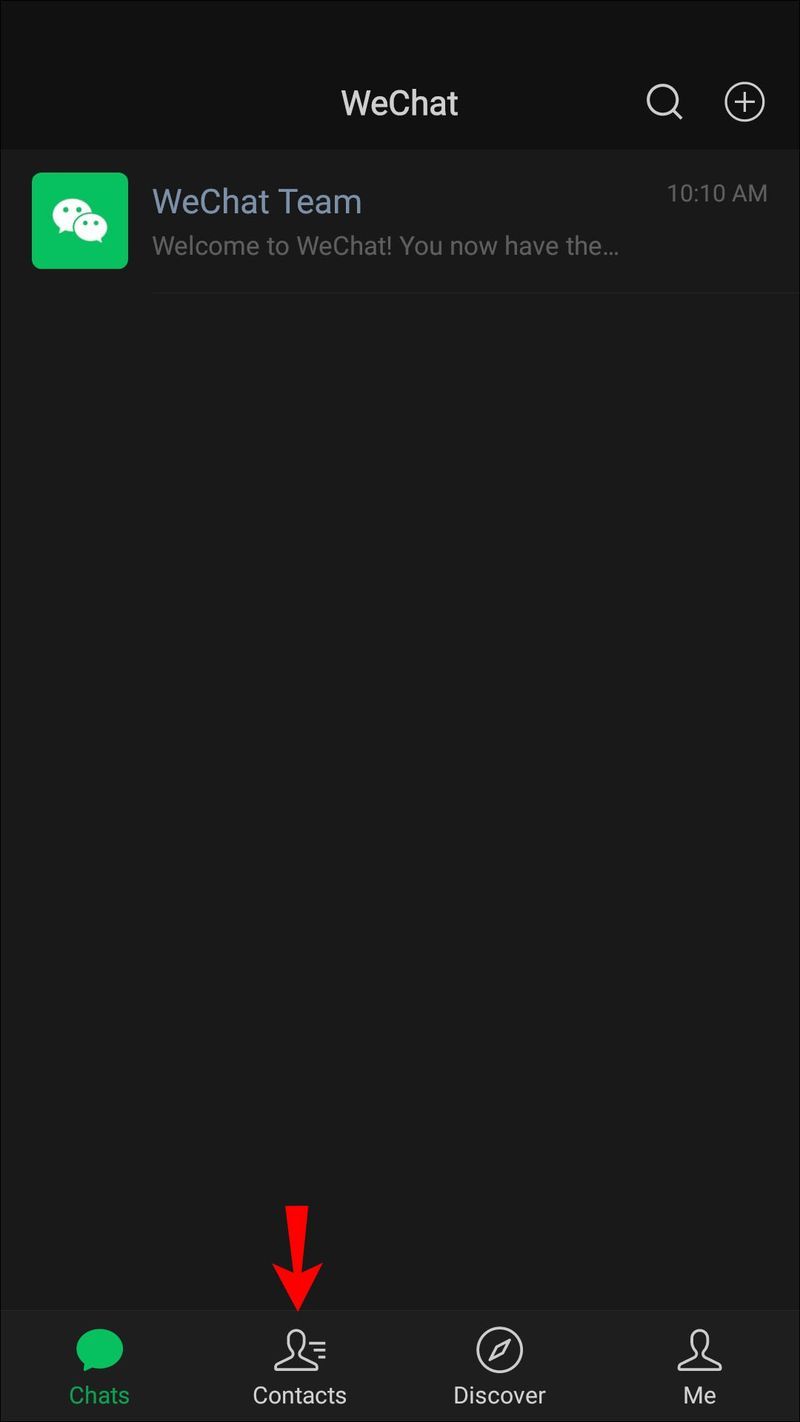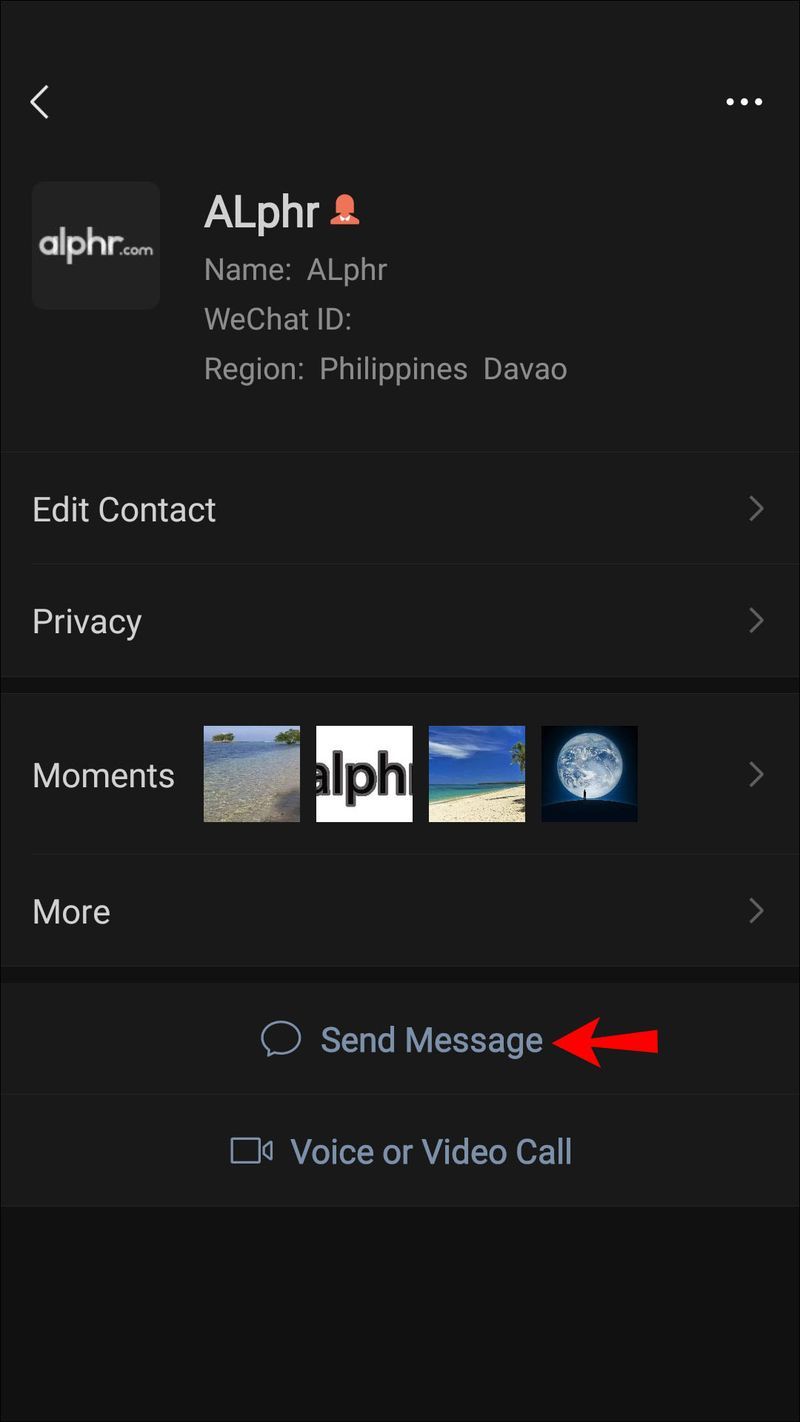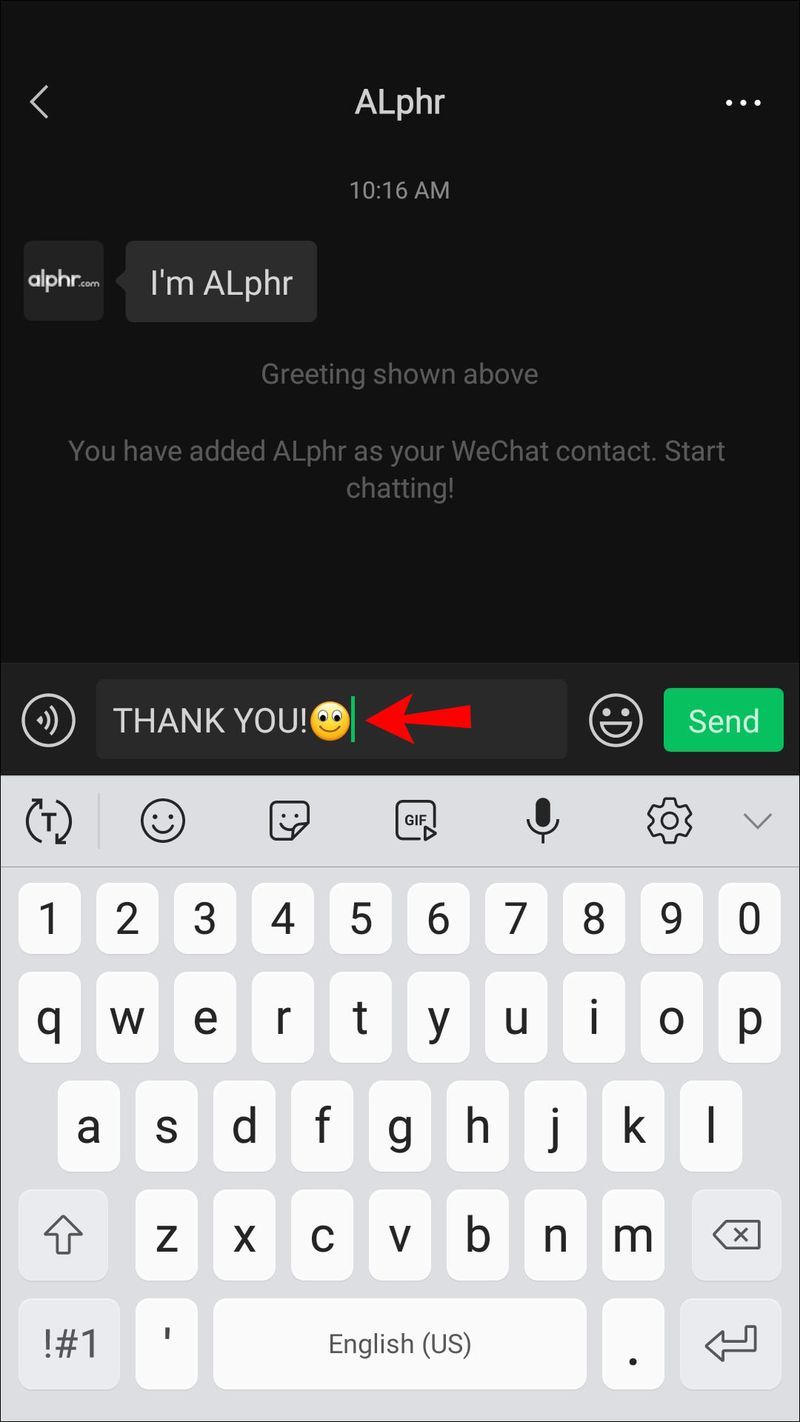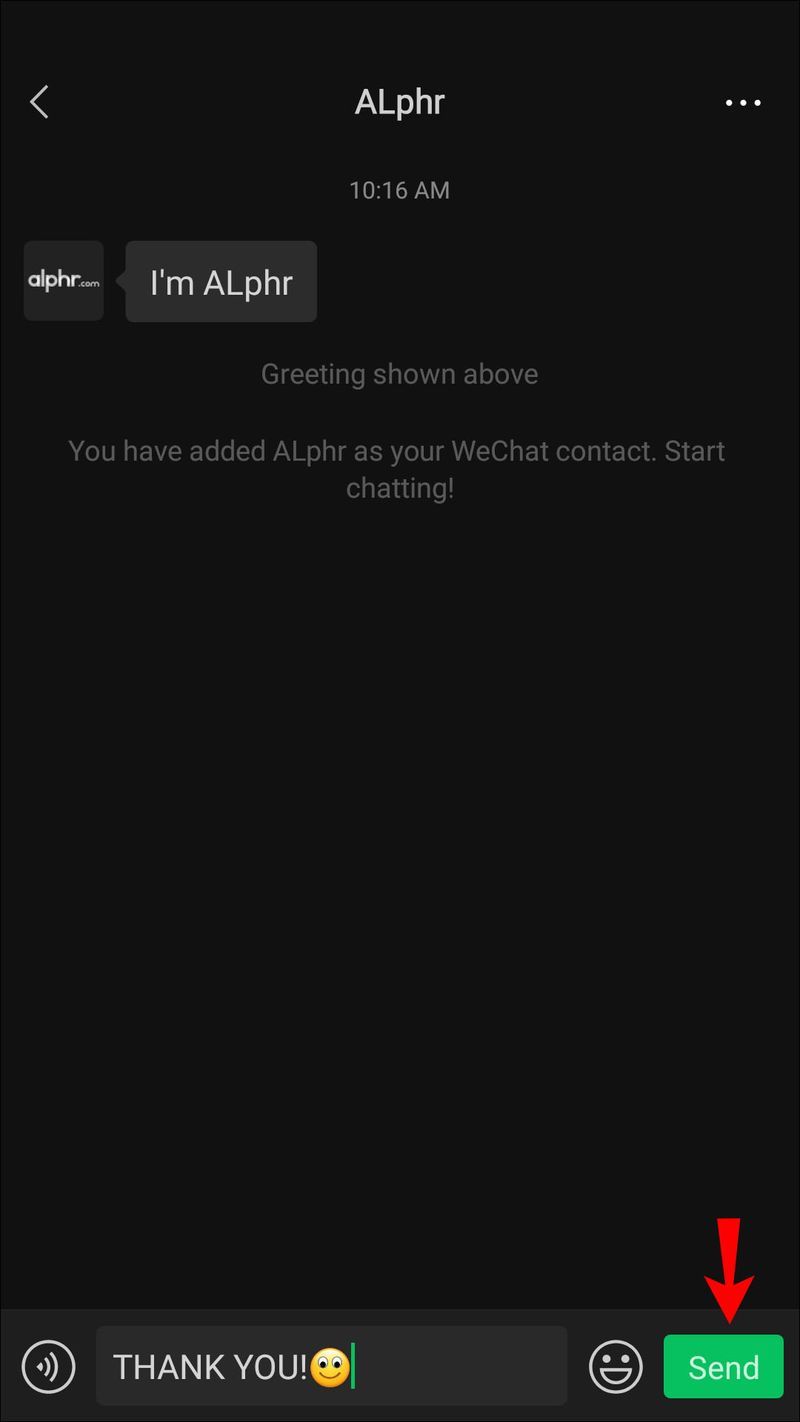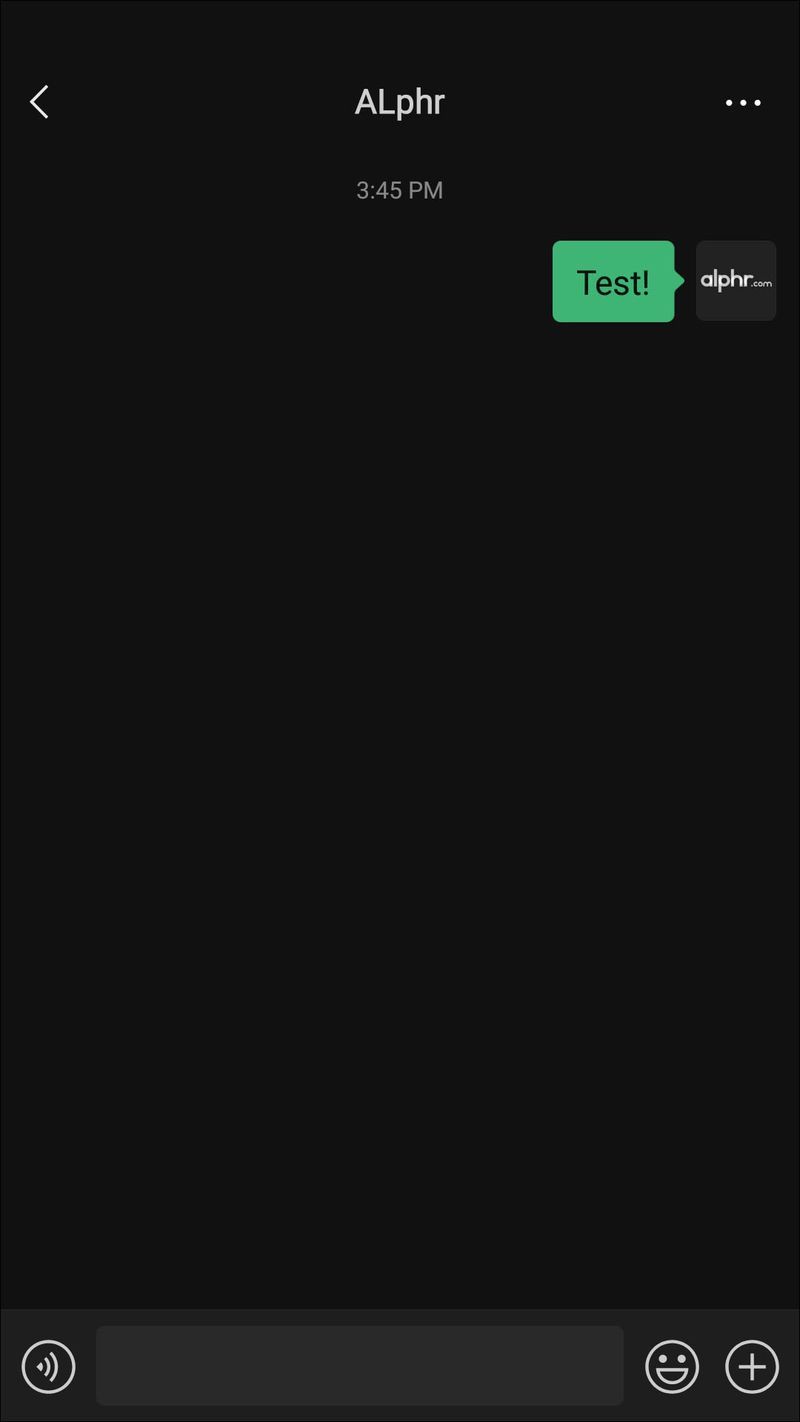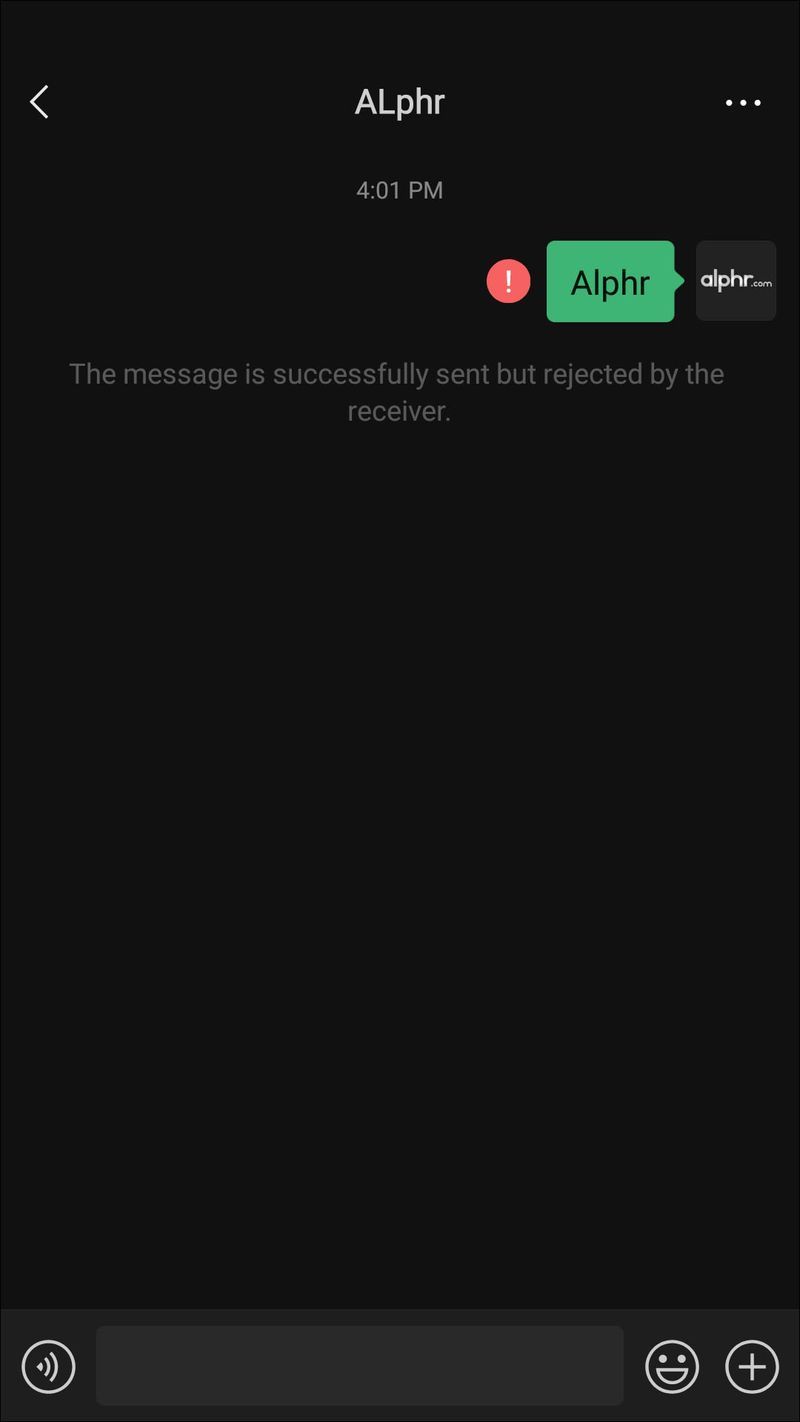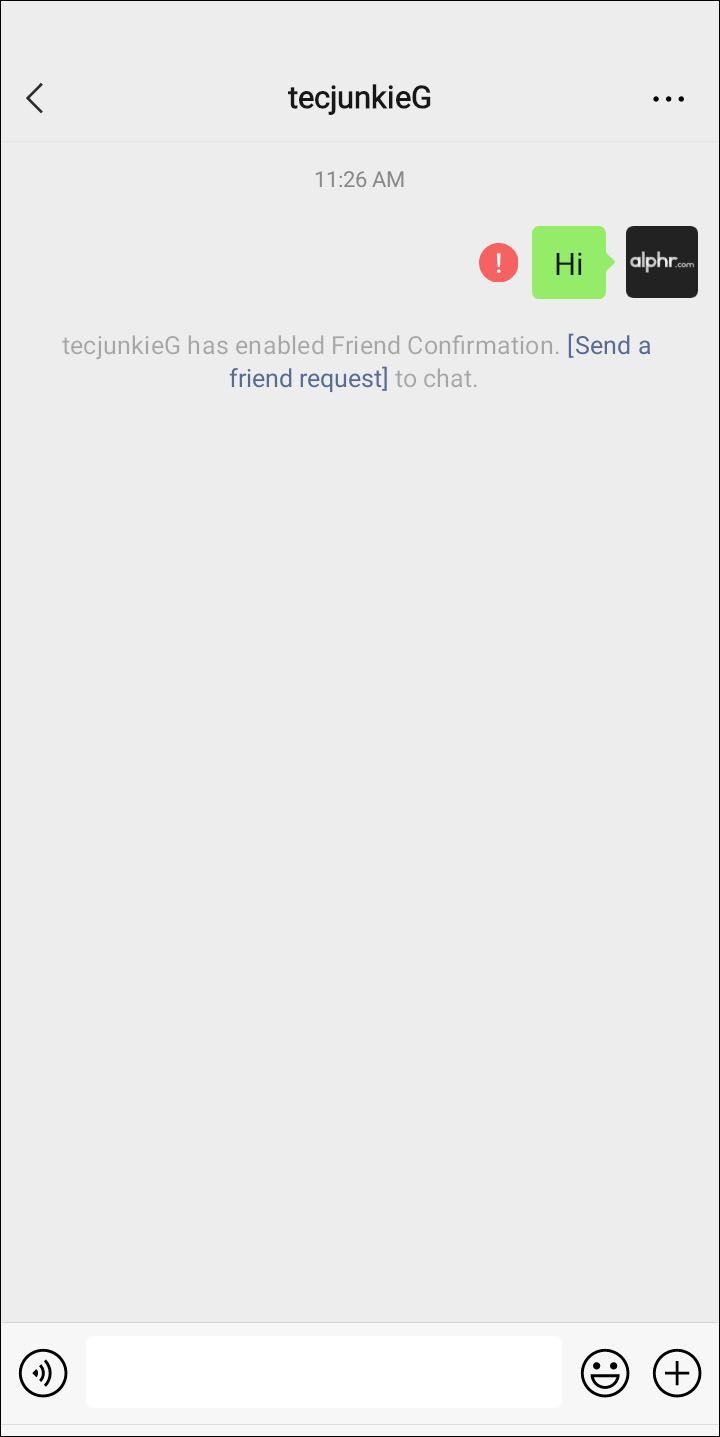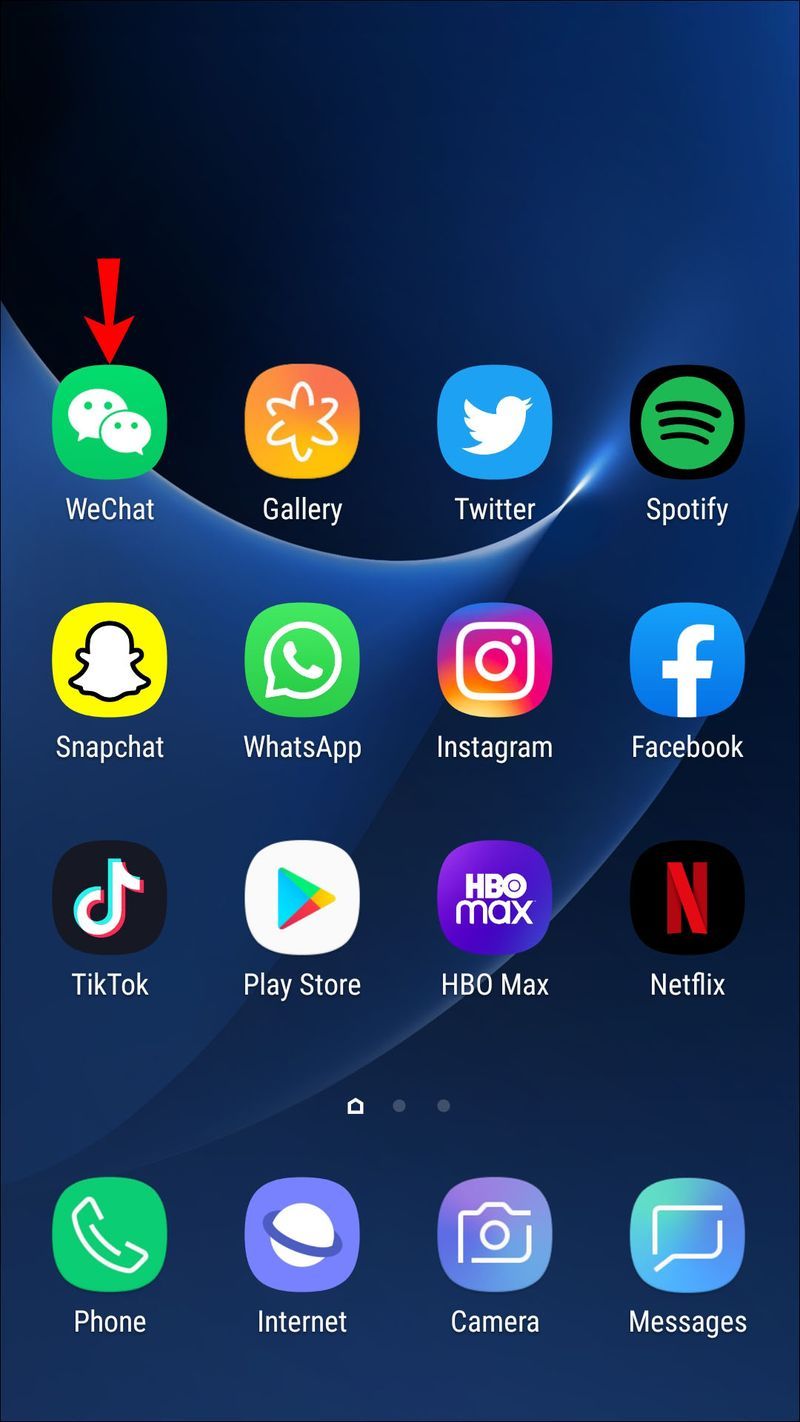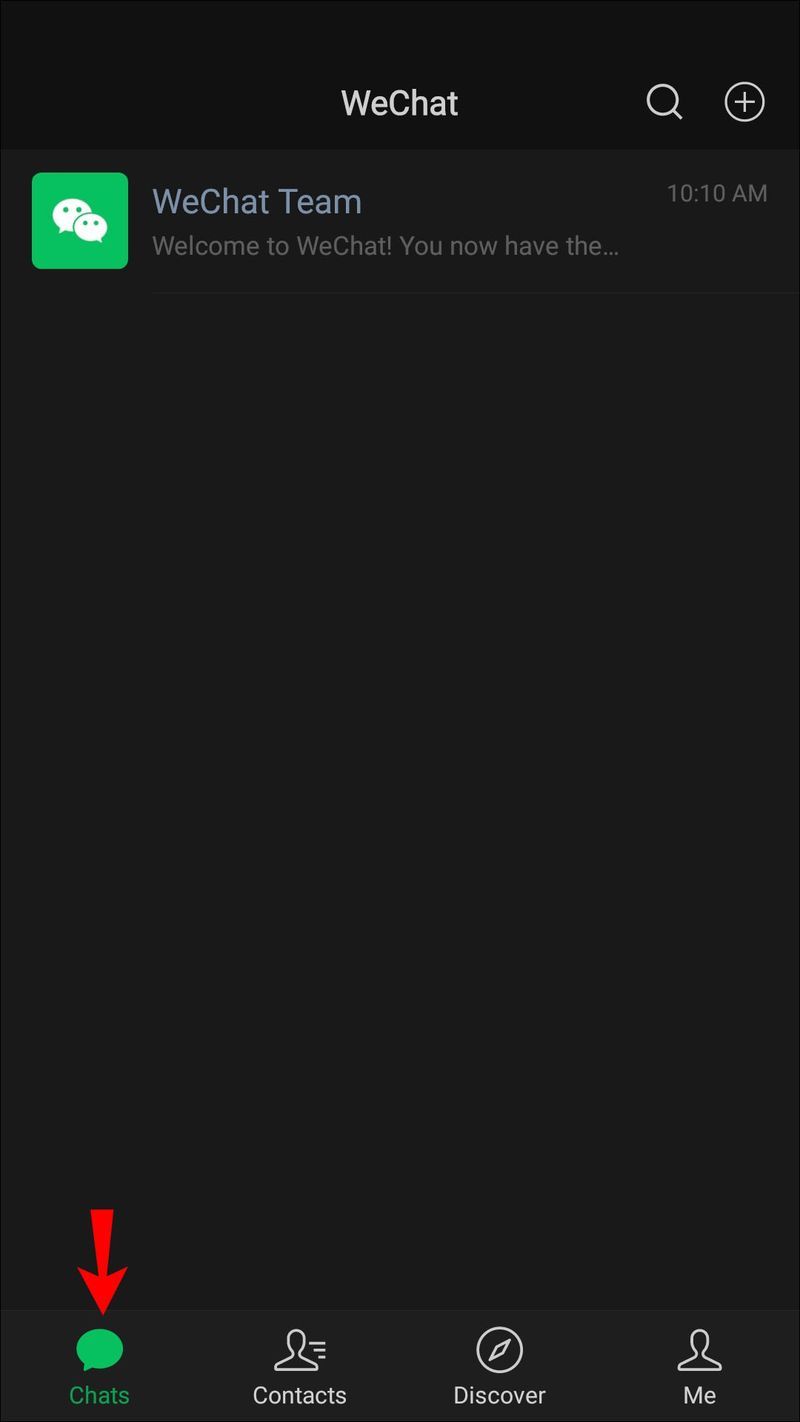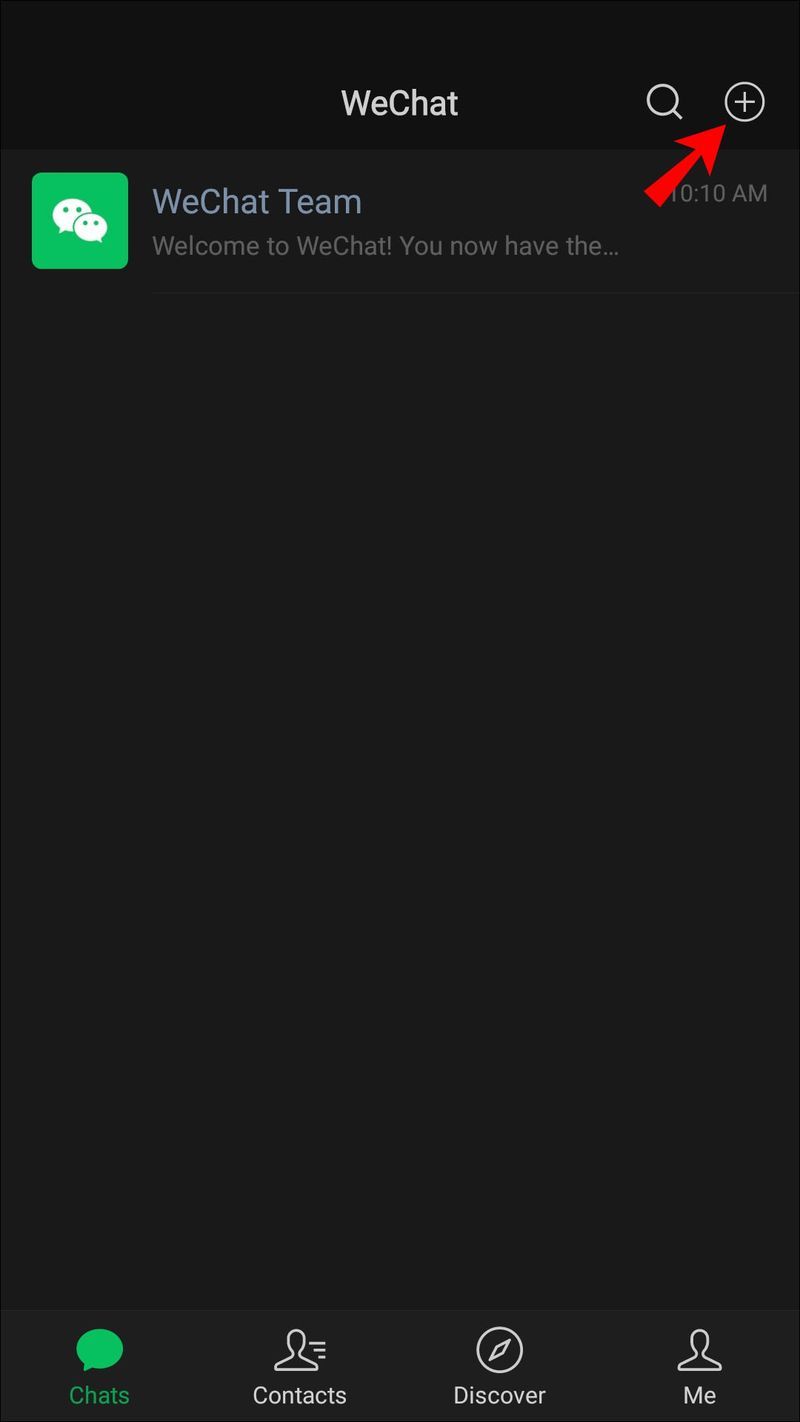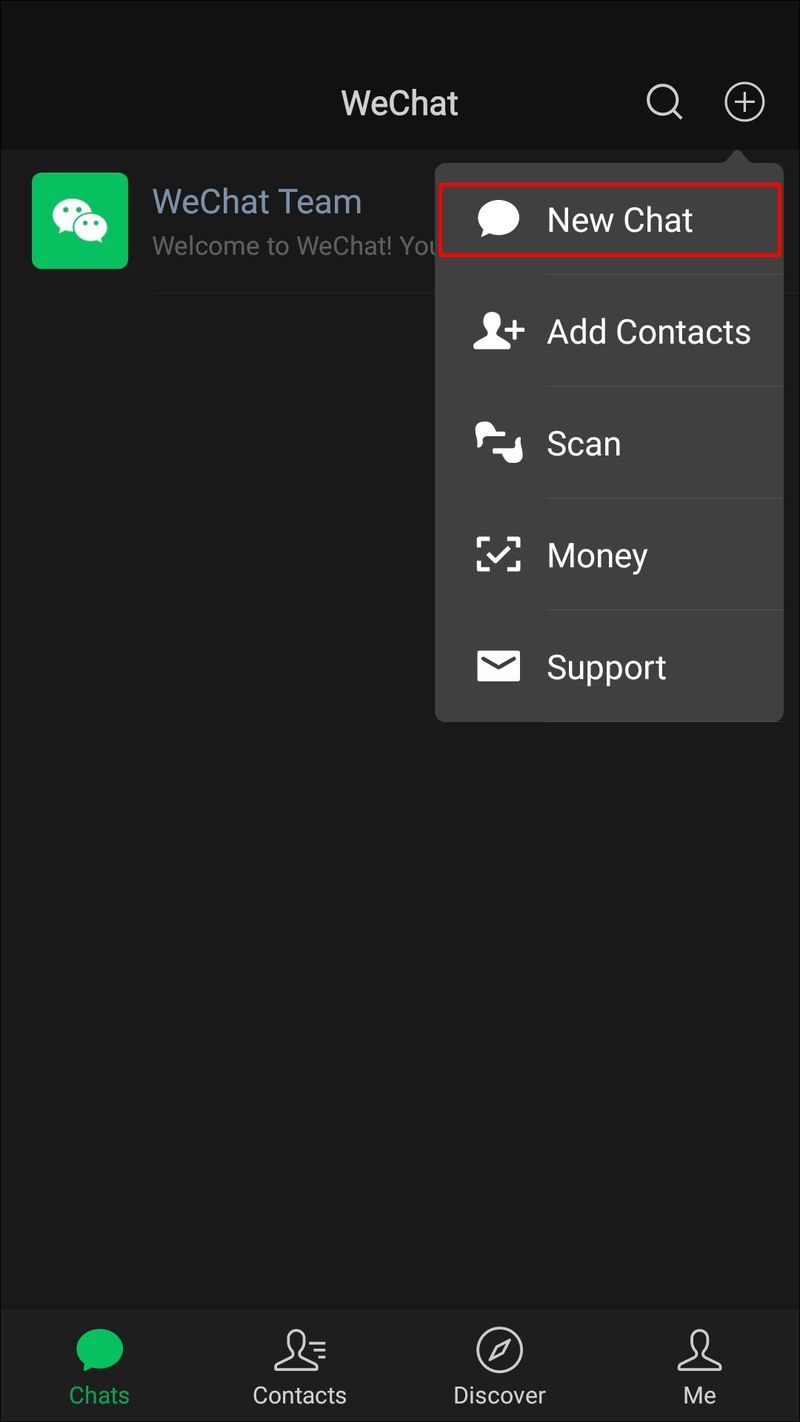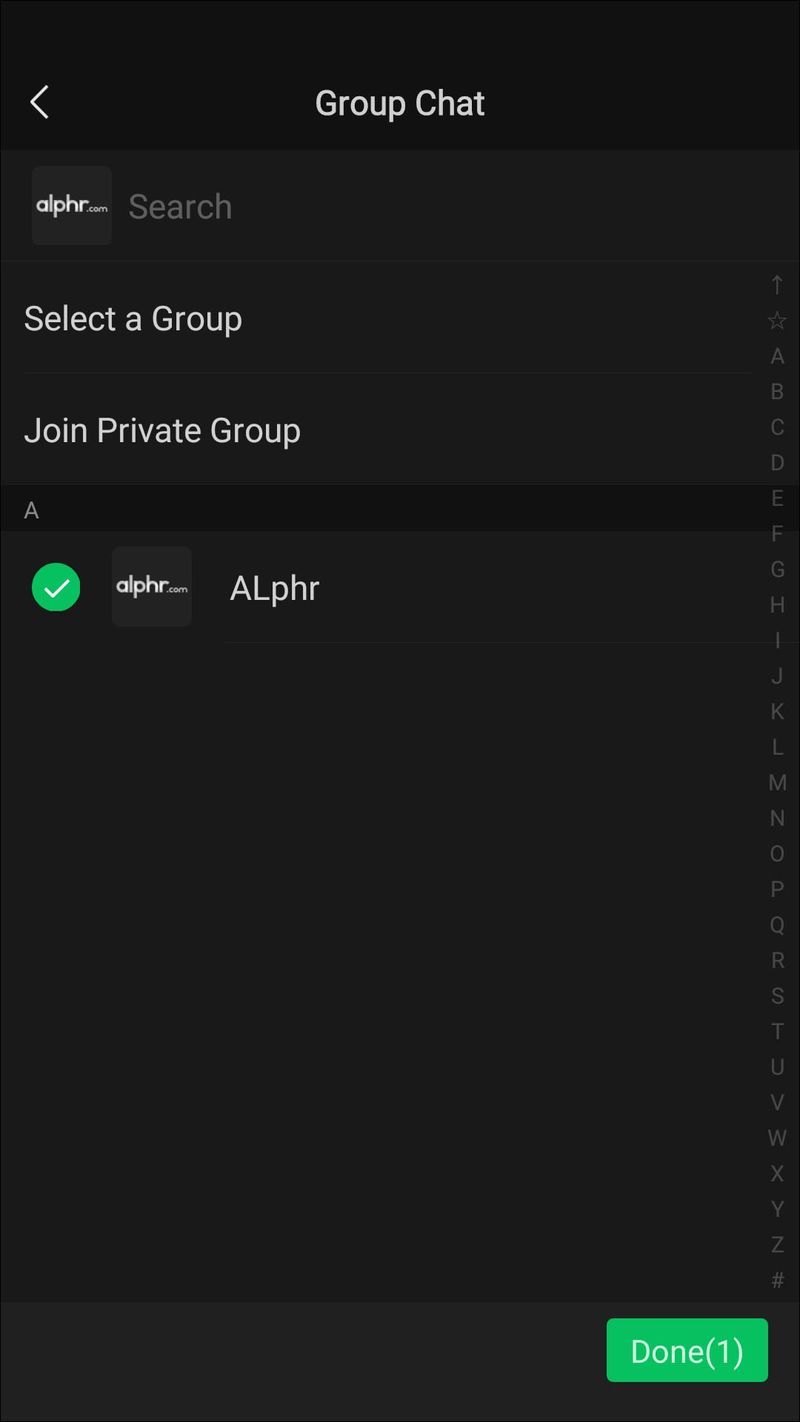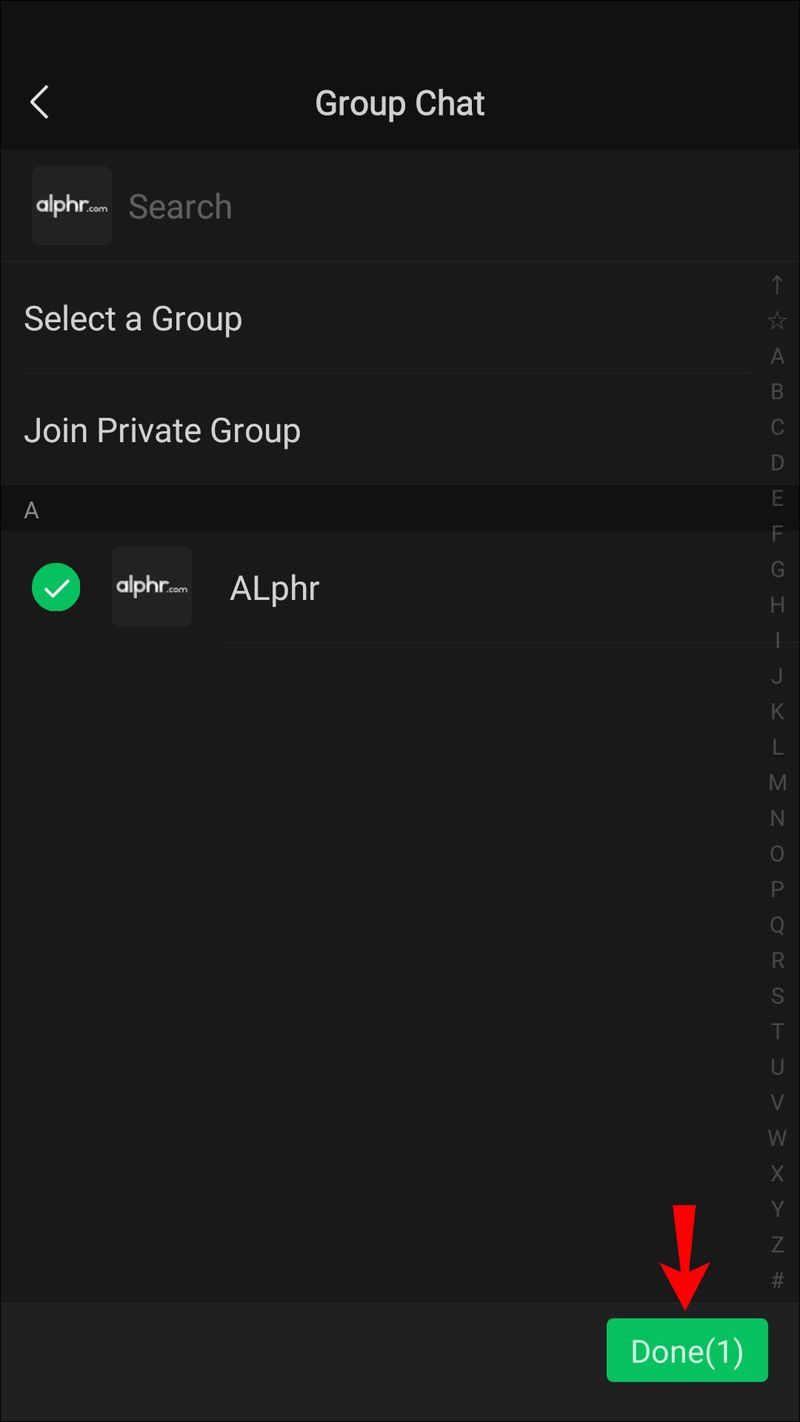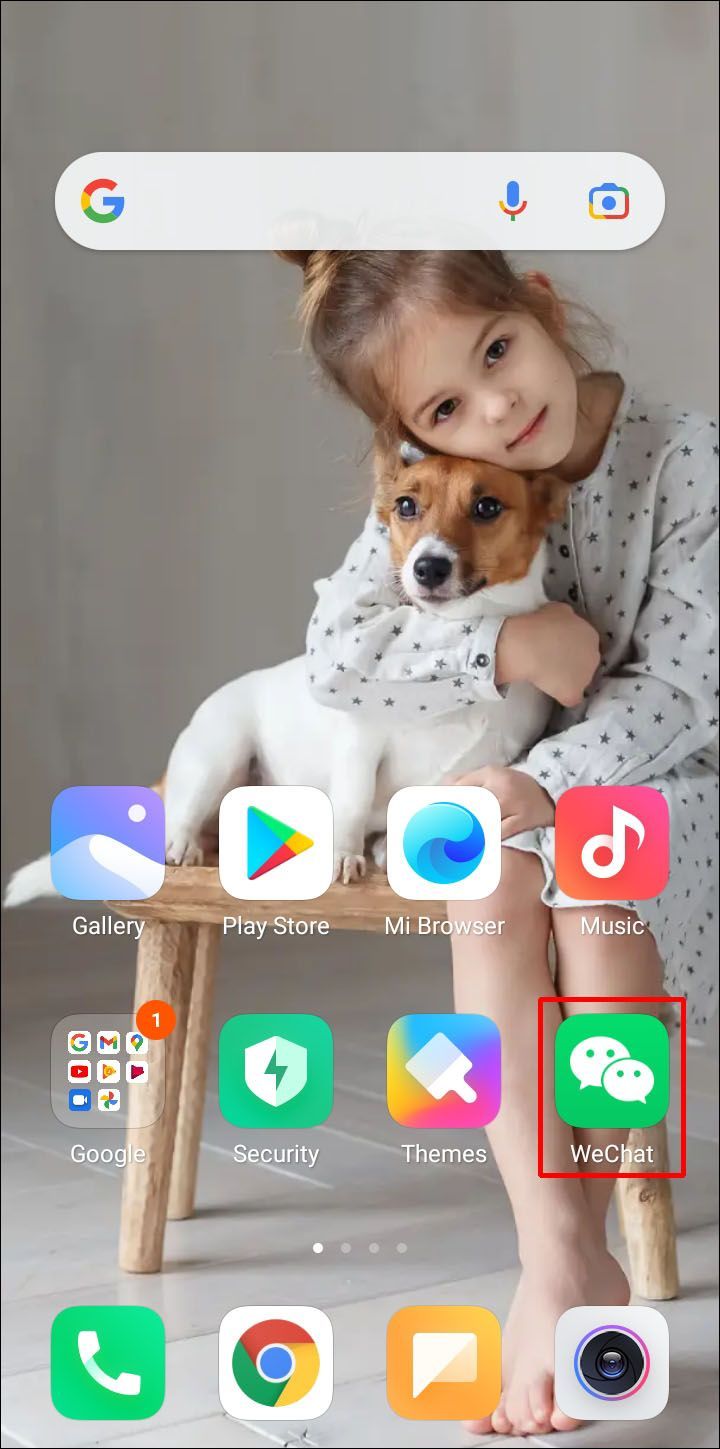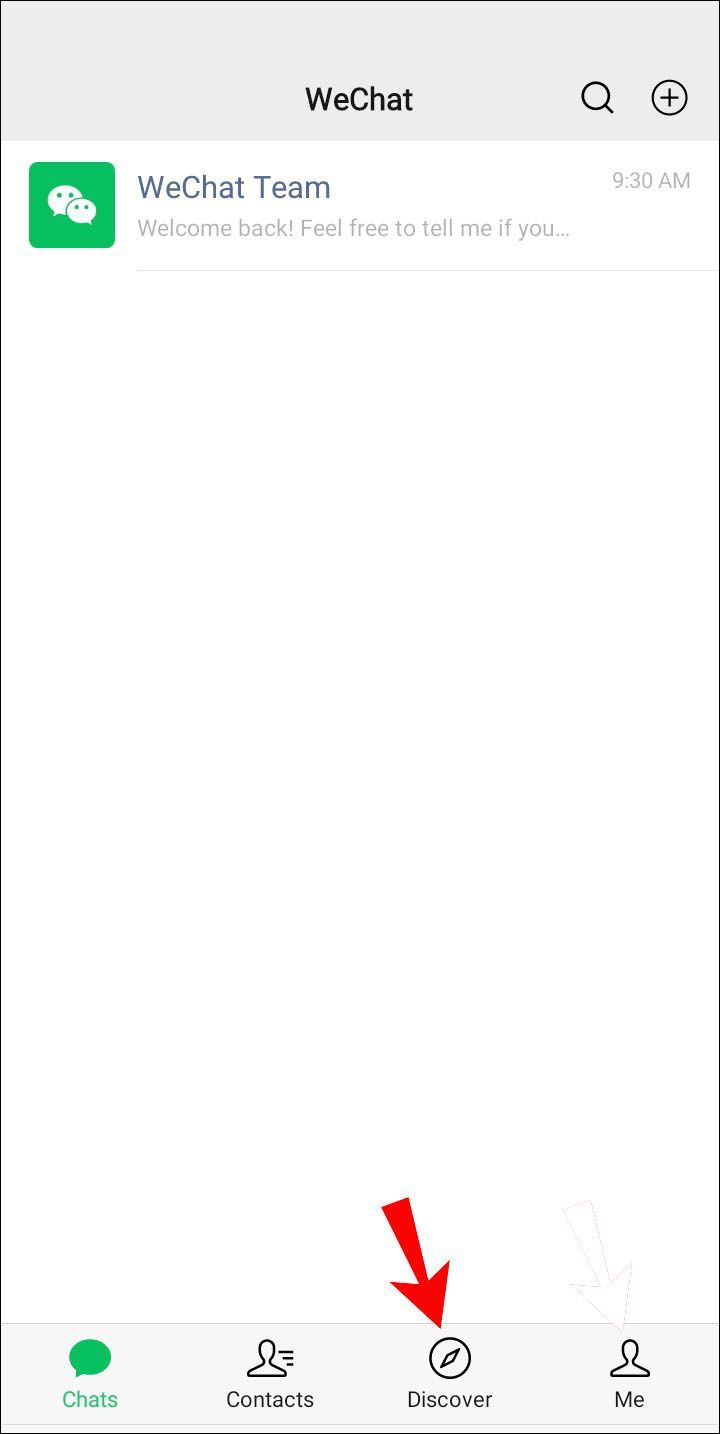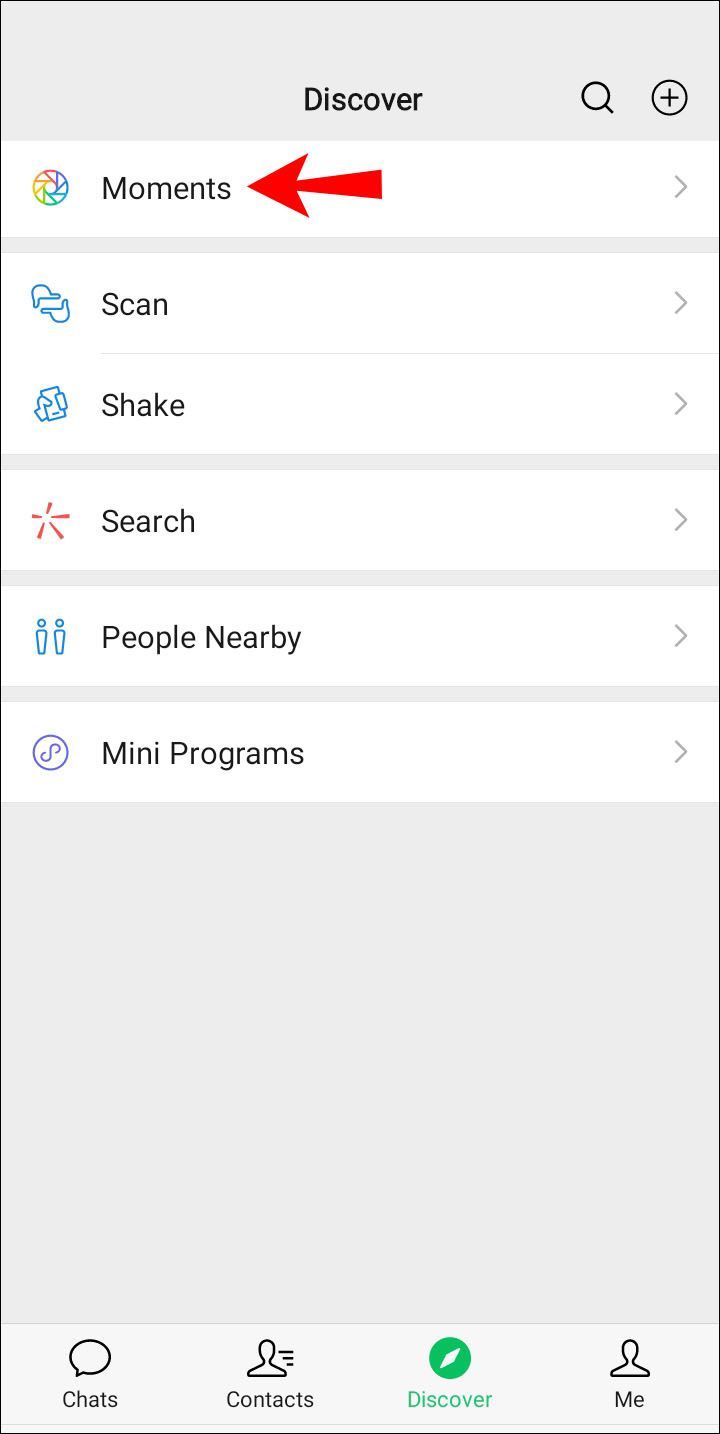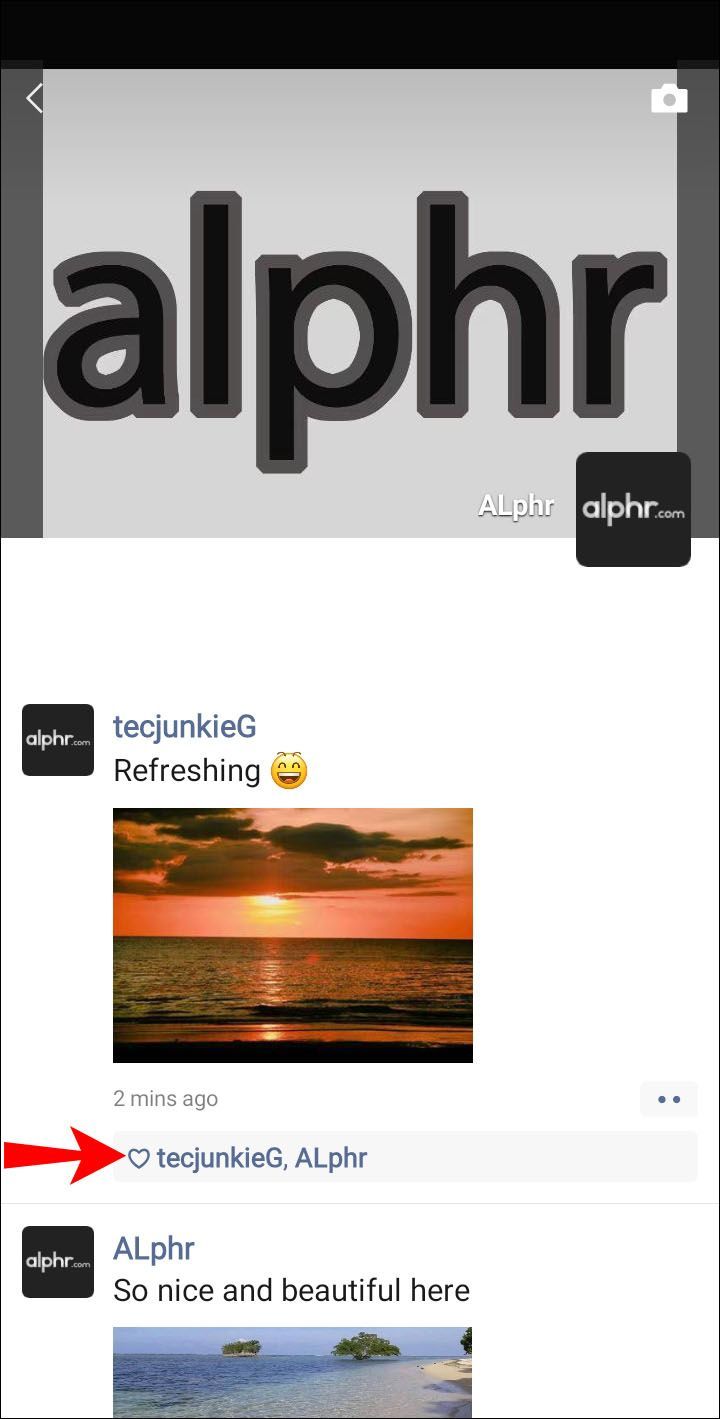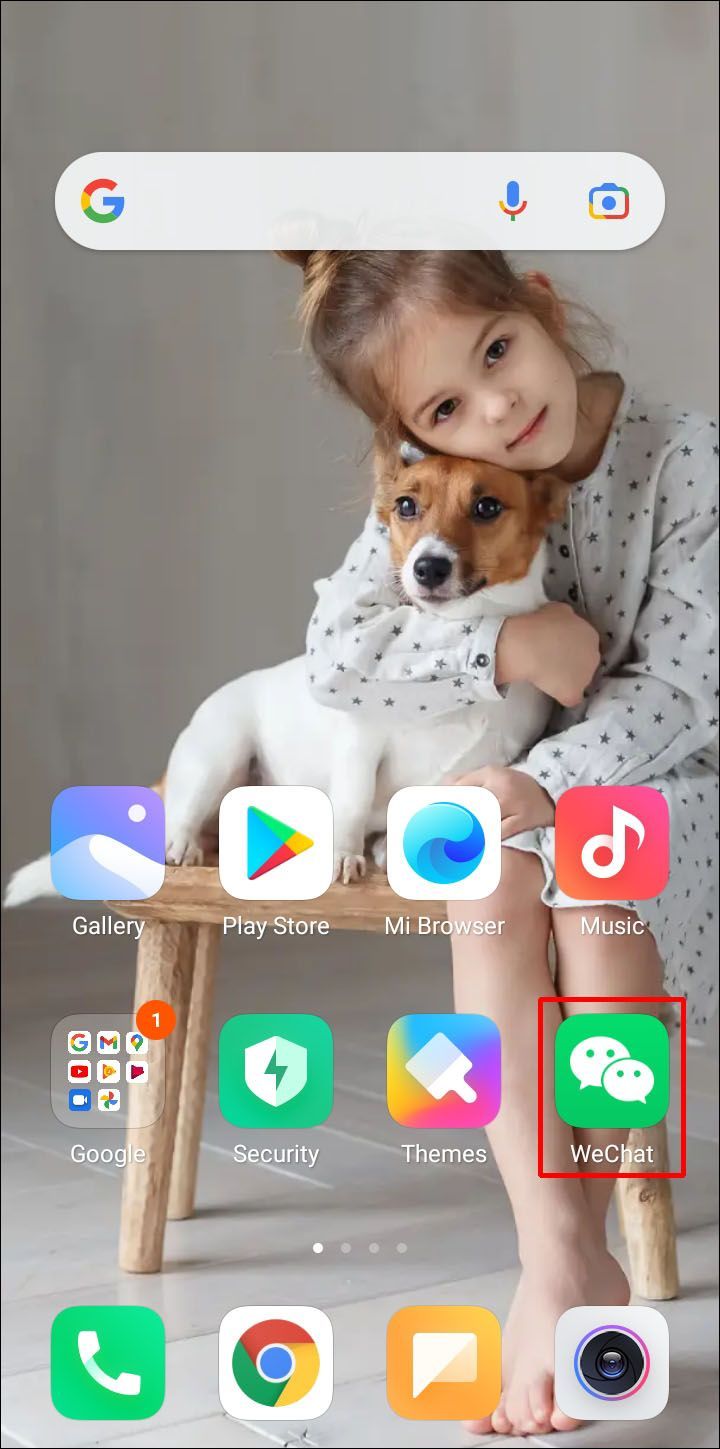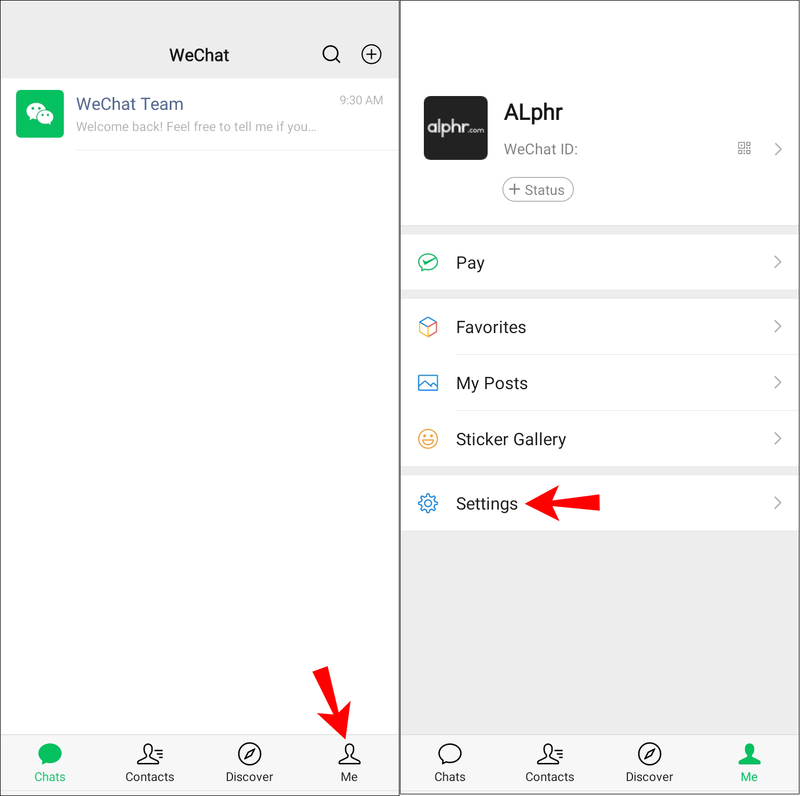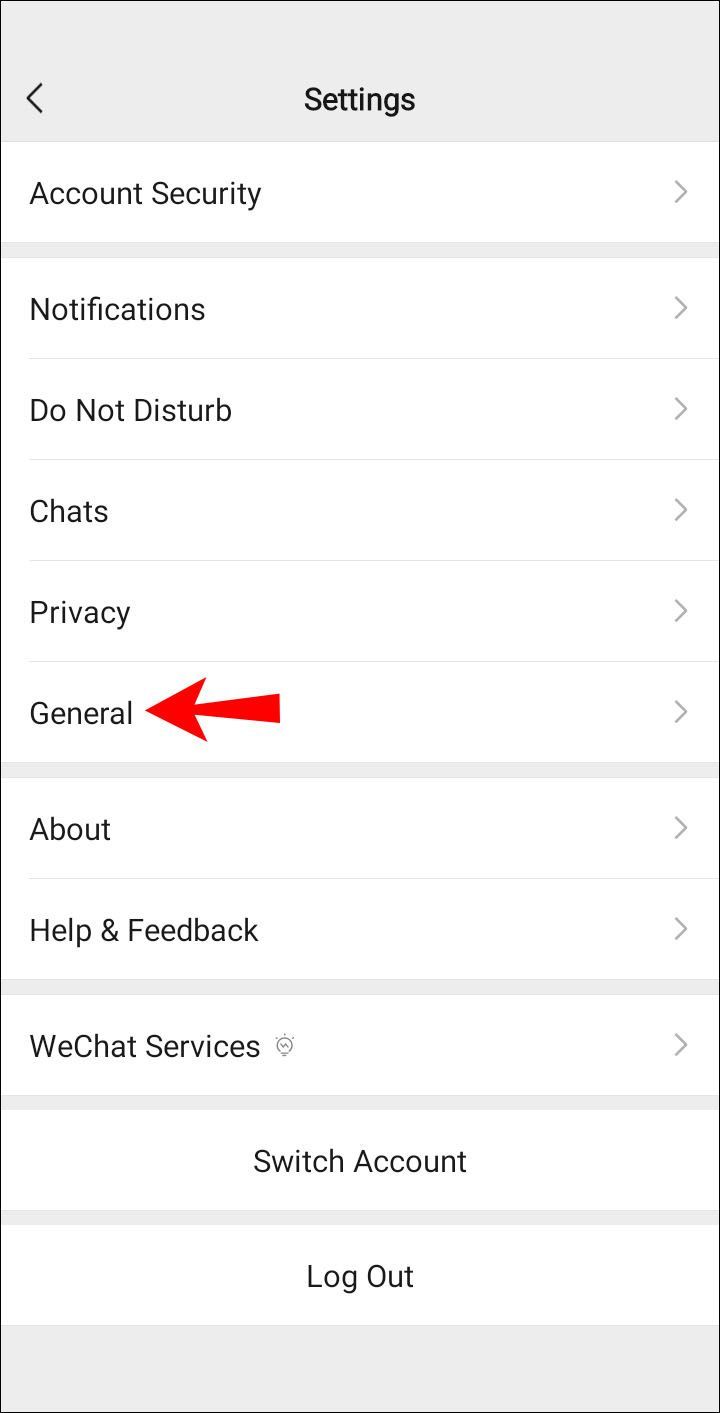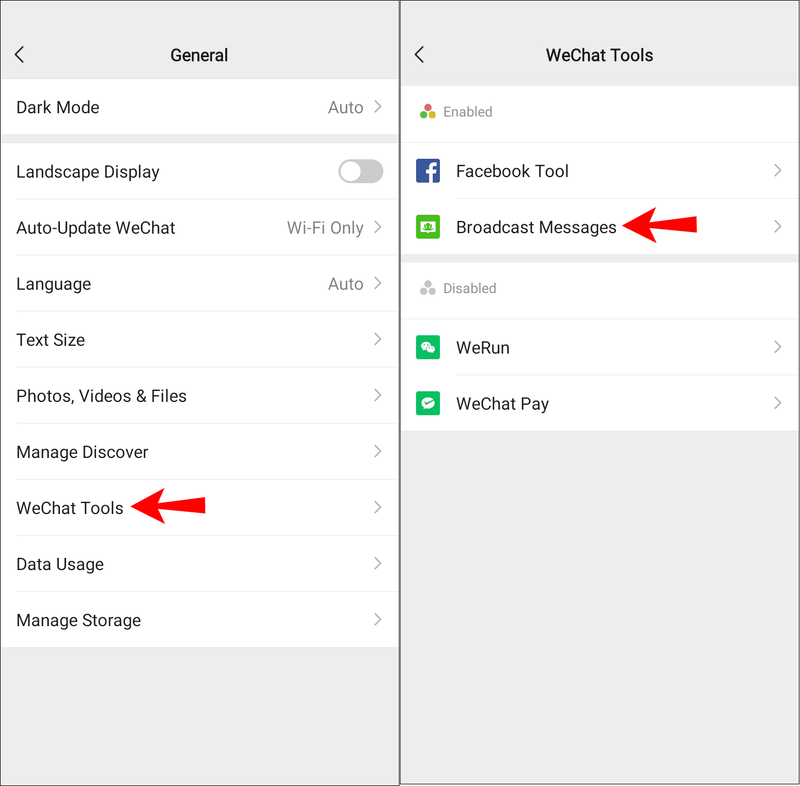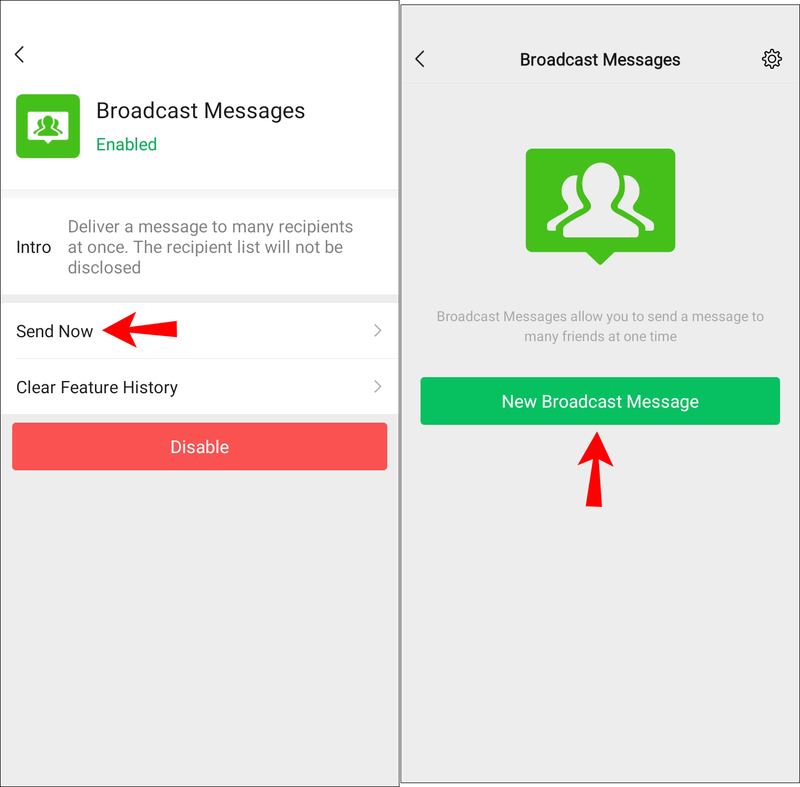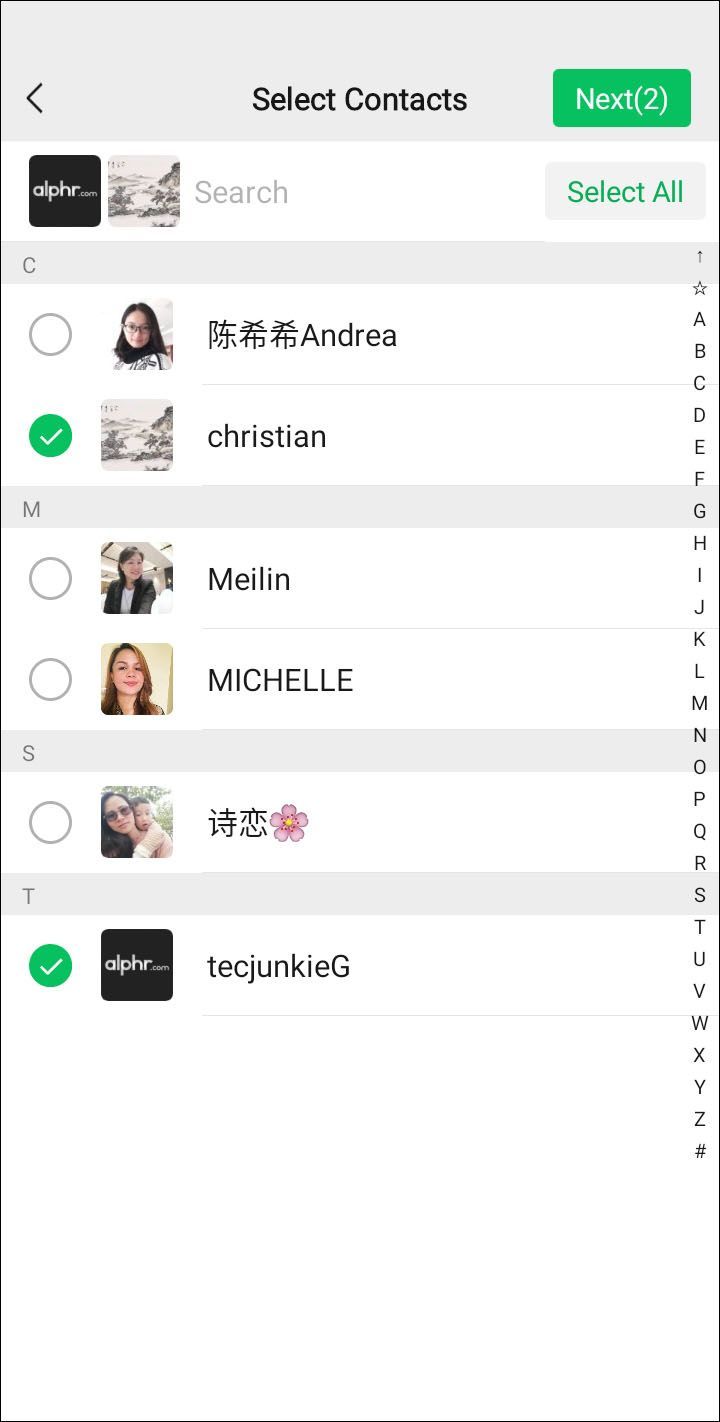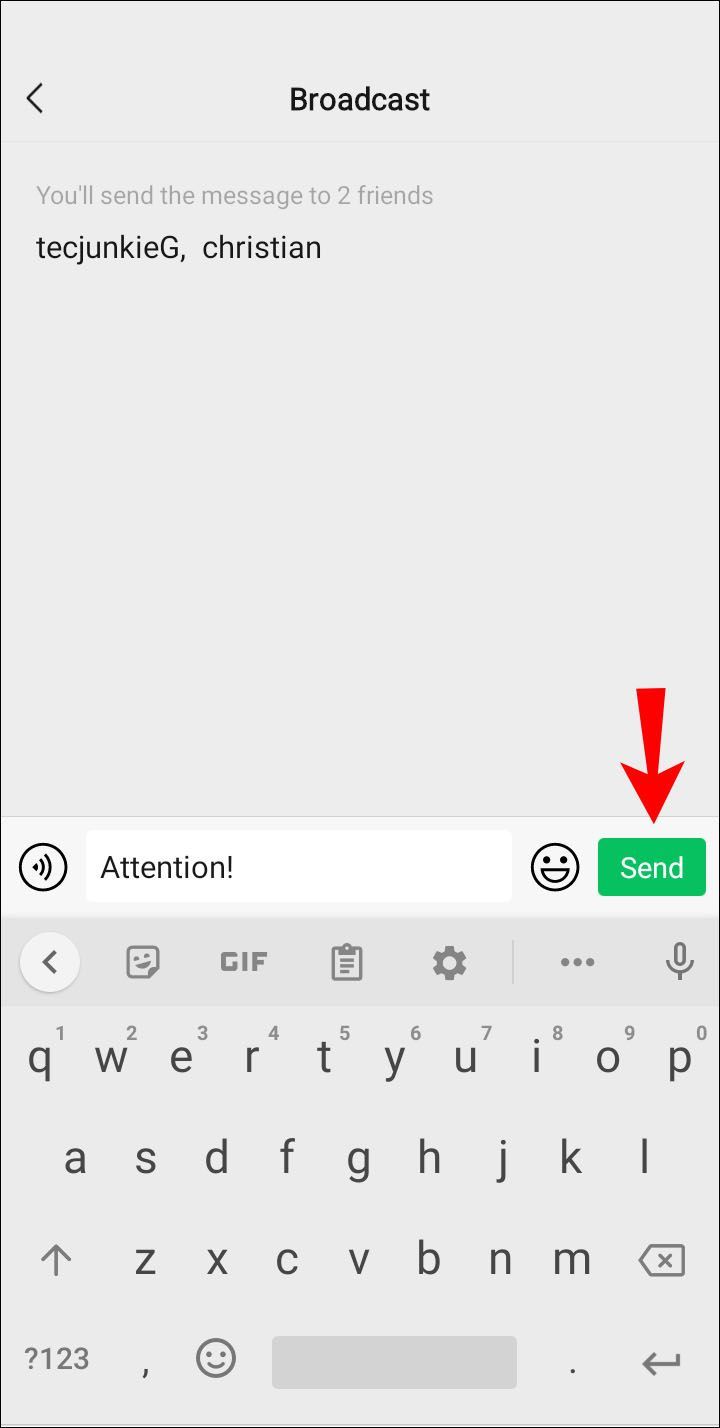Existuje mnoho dôvodov, prečo vás niekto môže zablokovať. Možno sa už nechcú rozprávať, sú na teba nahnevaní alebo to nie je nič osobné, ale potrebujú len nejaký priestor. Možno všetko, čo chcú, je zostať na chvíľu mimo WeChat. Čo však môžete urobiť, aby ste zistili, či vás niekto zablokoval?

V tejto príručke vám ukážeme, ako zistiť, či vás niekto na WeChat zablokoval.
ako zmeniť instagramový profil obr
Ako zistiť, či ste boli zablokovaný vo WeChat
V aplikácii nie je žiadna správa, ktorá by uvádzala, že ste boli zablokovaní, ale existuje niekoľko alternatívnych metód, ktoré by vám to mali umožniť.
Metóda 1: Pošlite správu
Ak chcete zistiť, či vás niekto zablokoval na WeChat, jedným z najlepších spôsobov, ako to urobiť, je poslať mu správu. Môžete prísť s ospravedlnením alebo nejakým vysvetlením, ako ich kontaktovať, aby správa nevyzerala podozrivo.
Postup:
- Otvorte aplikáciu WeChat a prejdite na svoje kontakty.
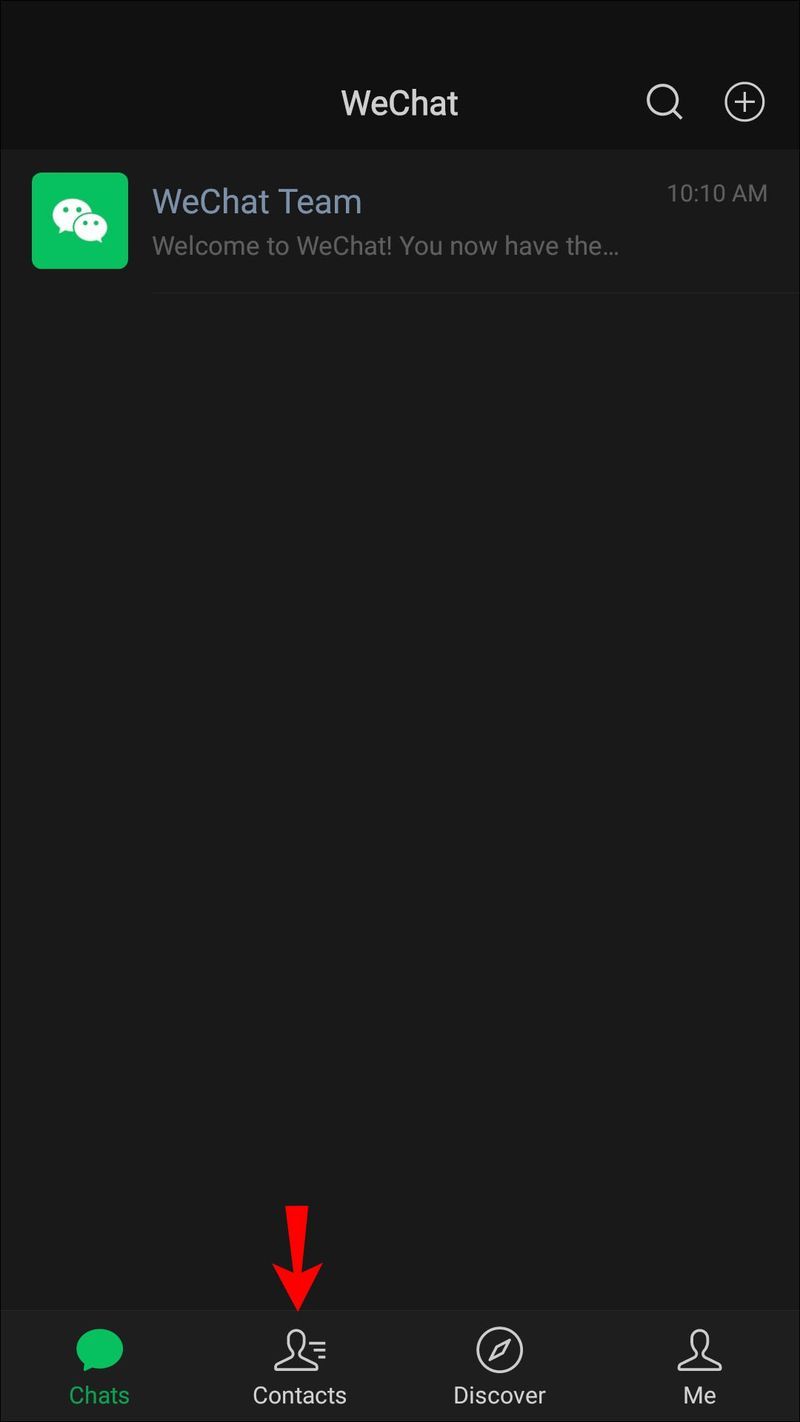
- Klepnite na meno kontaktu. Tým sa otvorí profil kontaktu.
- Klepnite na Odoslať správu.
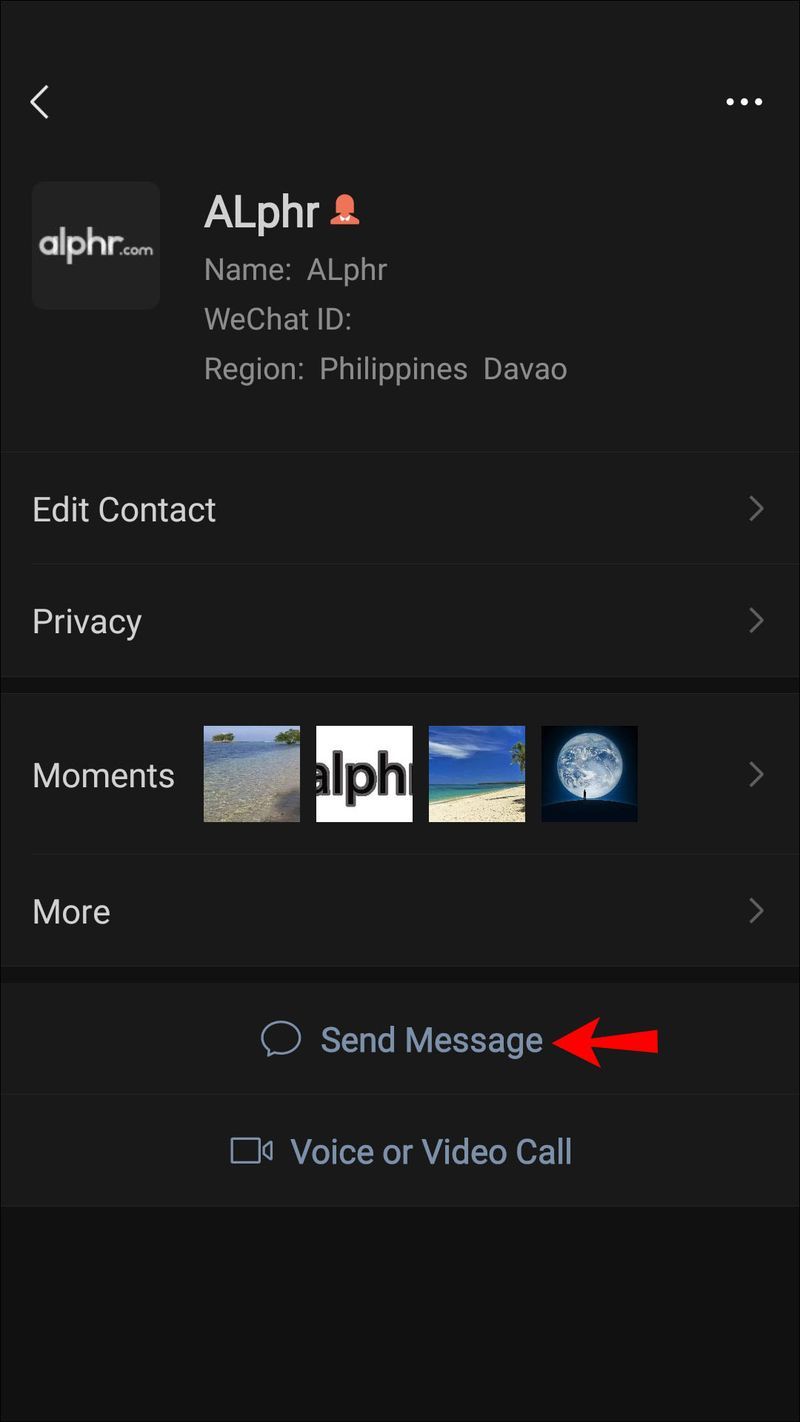
- Napíšte správu, ktorú chcete odoslať.
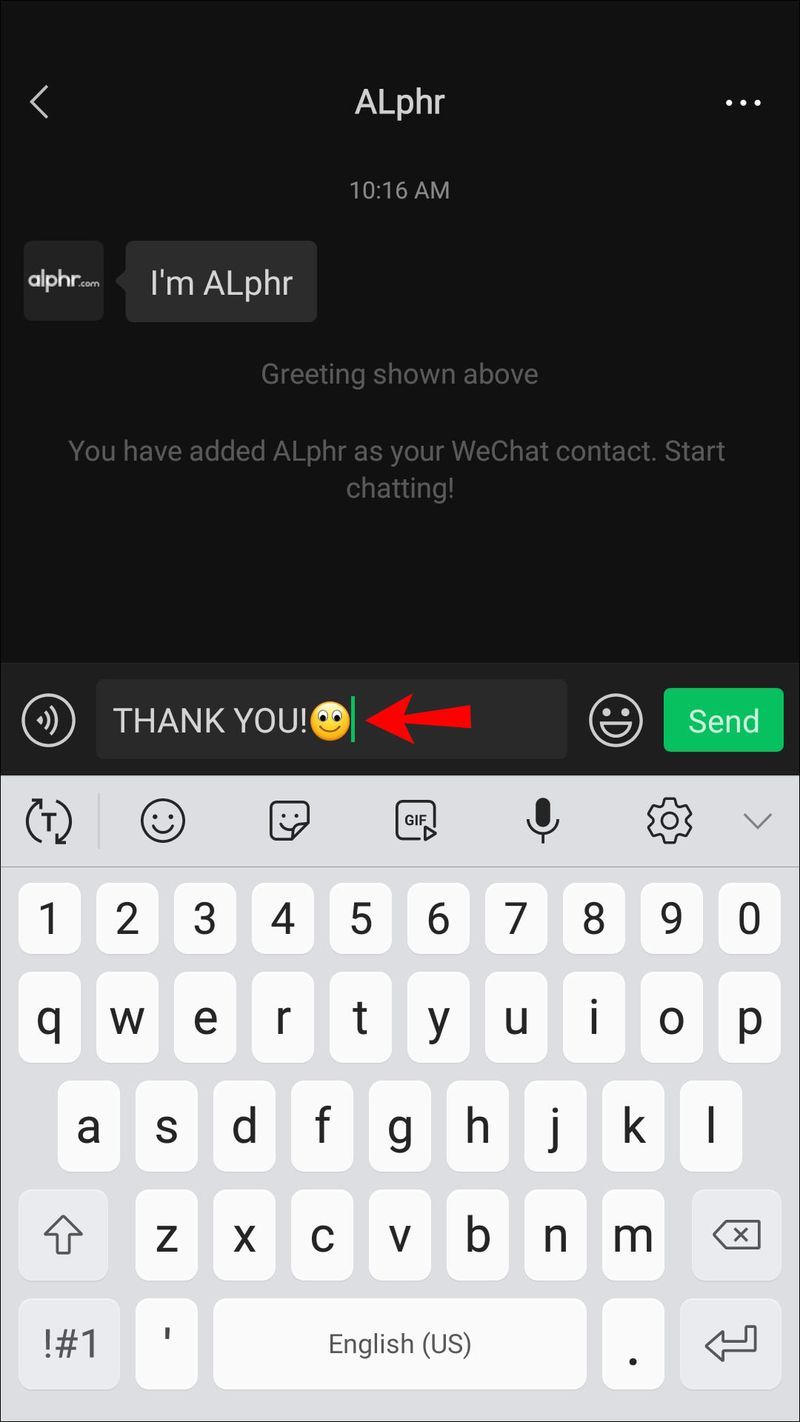
- Klepnite na Odoslať.
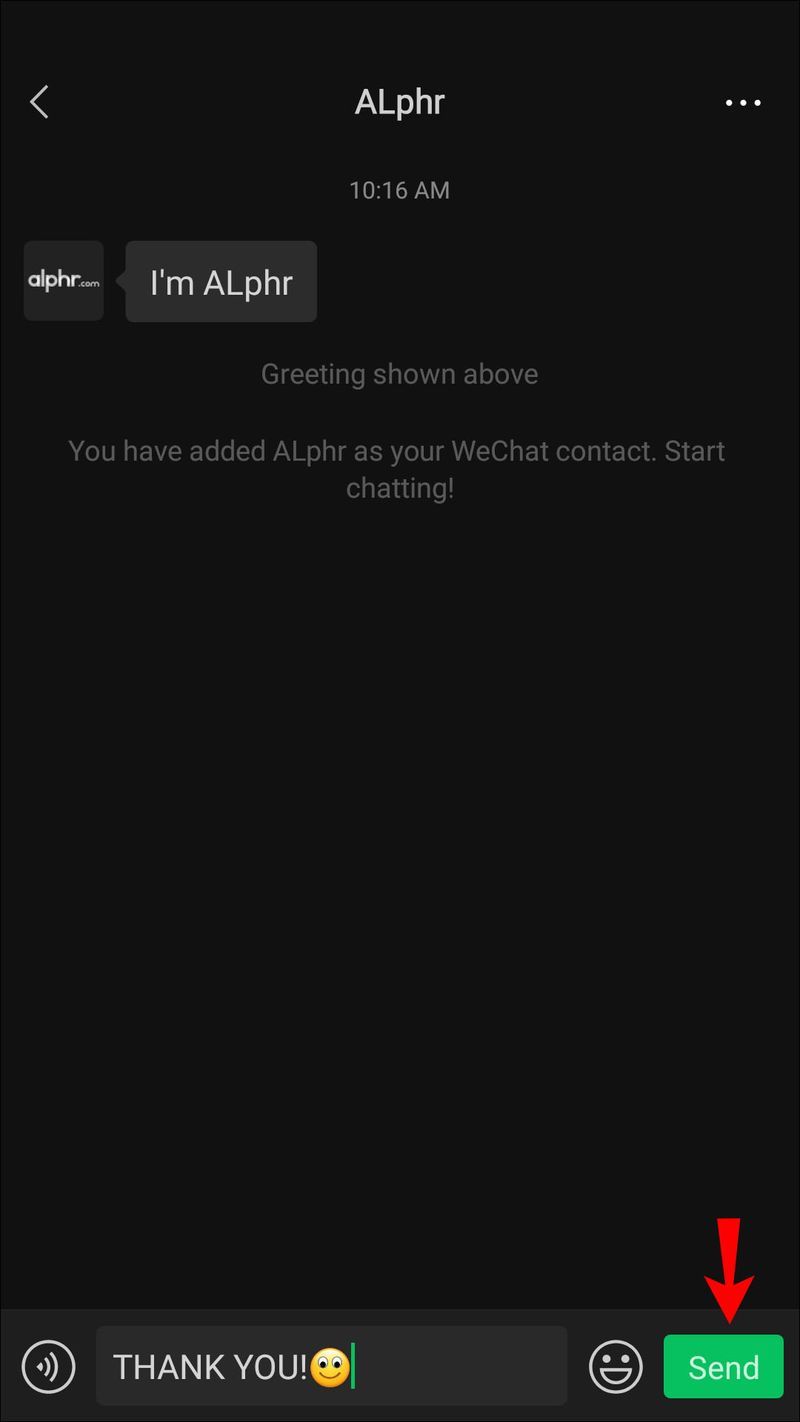
Po odoslaní správy sú tri možnosti:
- Správa bola úspešne odoslaná : To znamená, že nie ste zablokovaný.
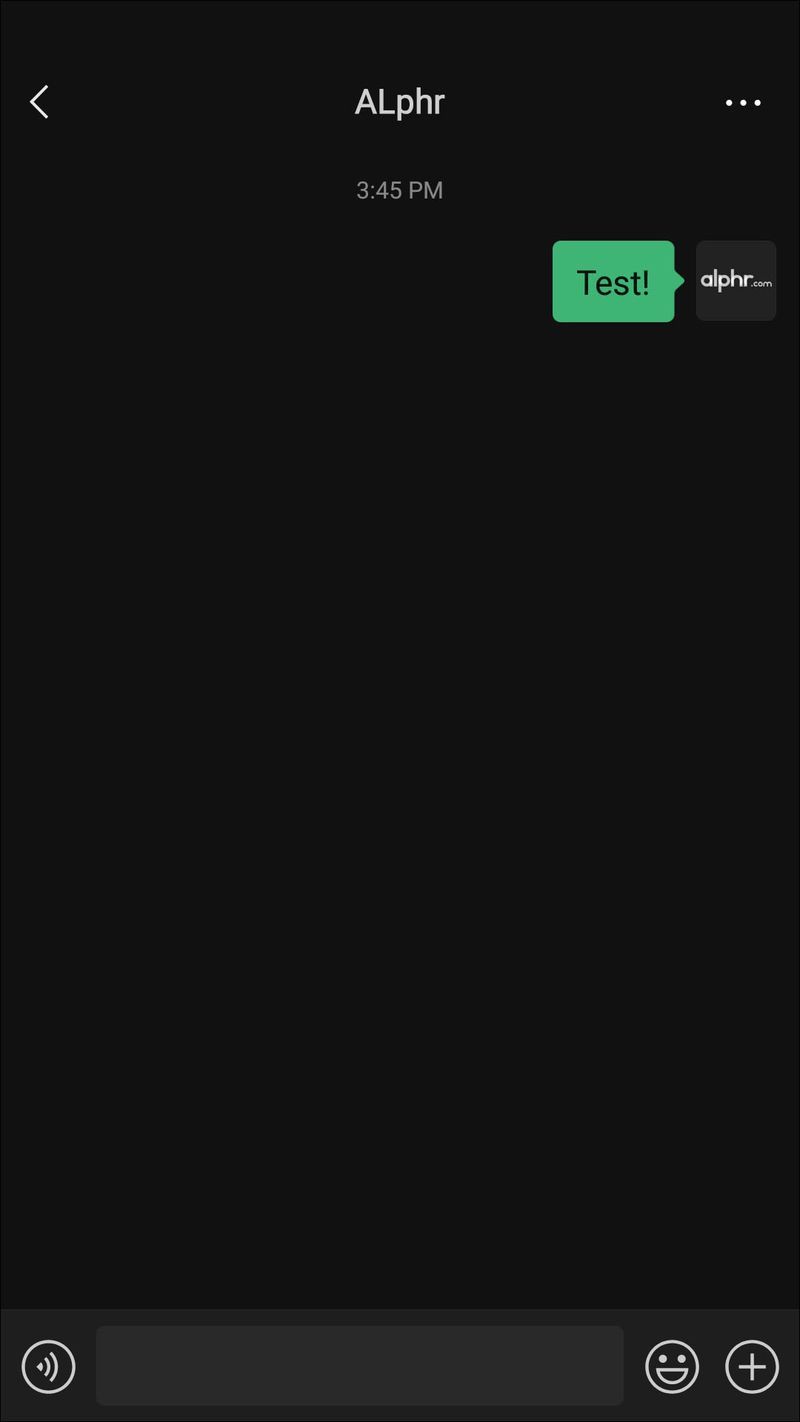
- Správa je odmietnutá : To znamená, že vás kontakt zablokoval.
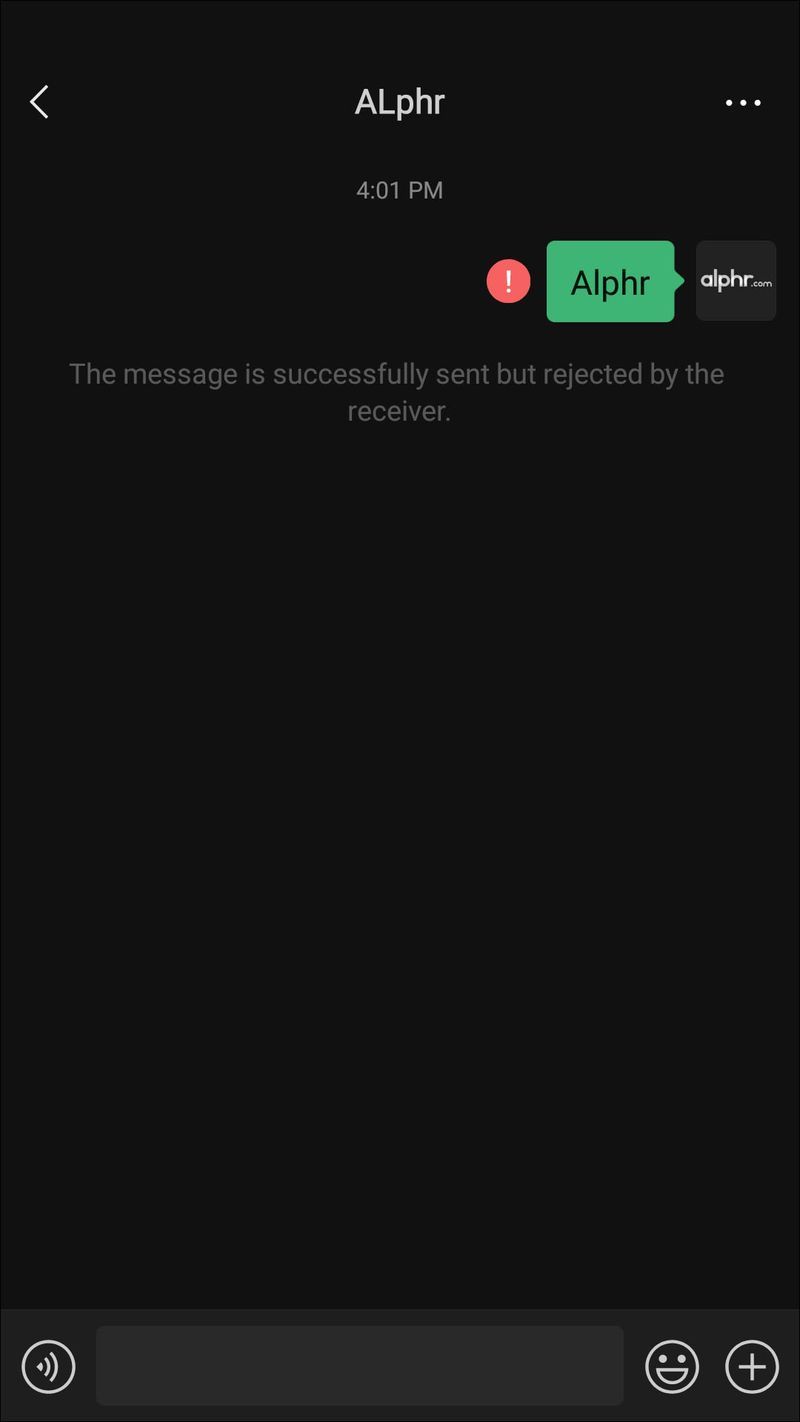
- Správa je odmietnutá a vygeneruje sa automatická žiadosť o priateľstvo : Znamená to, že váš kontakt vás zablokoval a odstránil zo svojho zoznamu kontaktov.
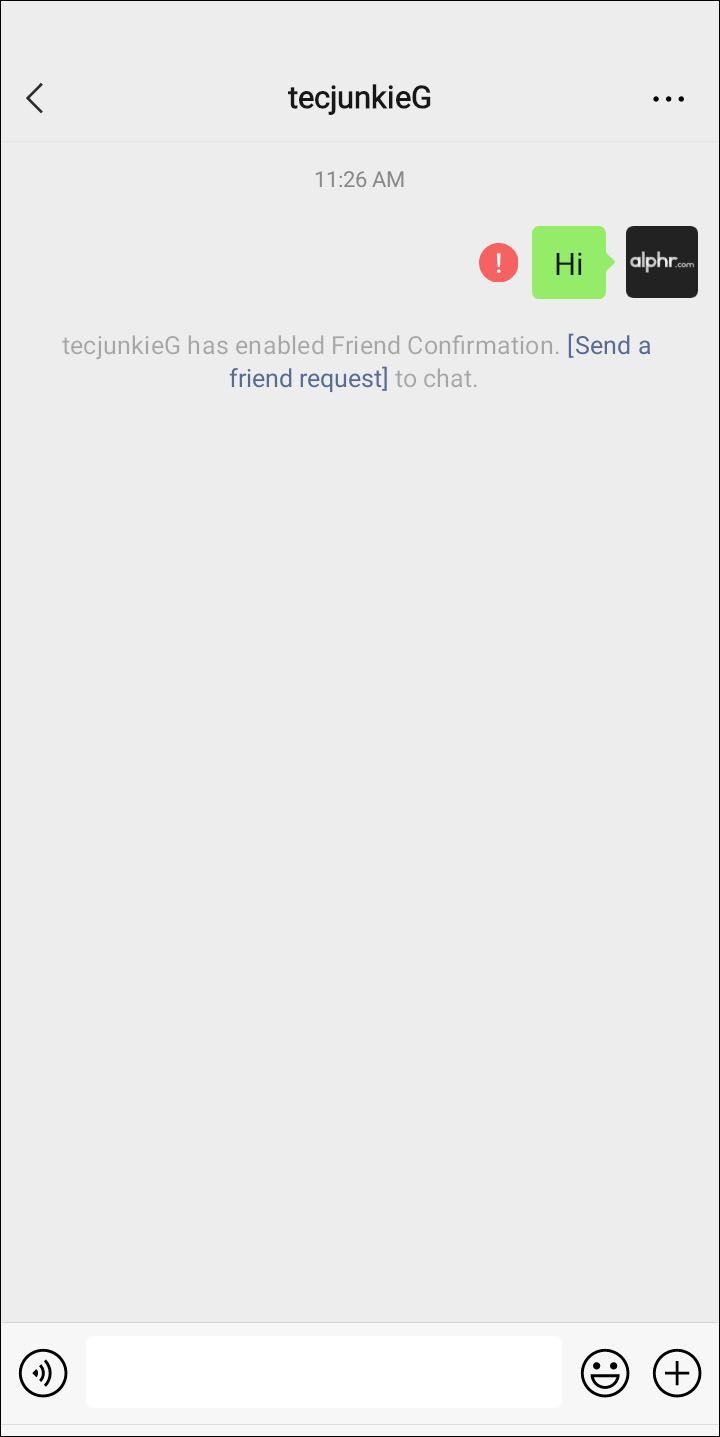
Metóda 2: Vytvorte skupinový rozhovor
Vytvorenie skupinového chatu je jedným z najjednoduchších spôsobov, ako zistiť, či vás niekto zablokoval na WeChat. Tu je postup, ako ho vytvoriť:
- Otvorte aplikáciu WeChat.
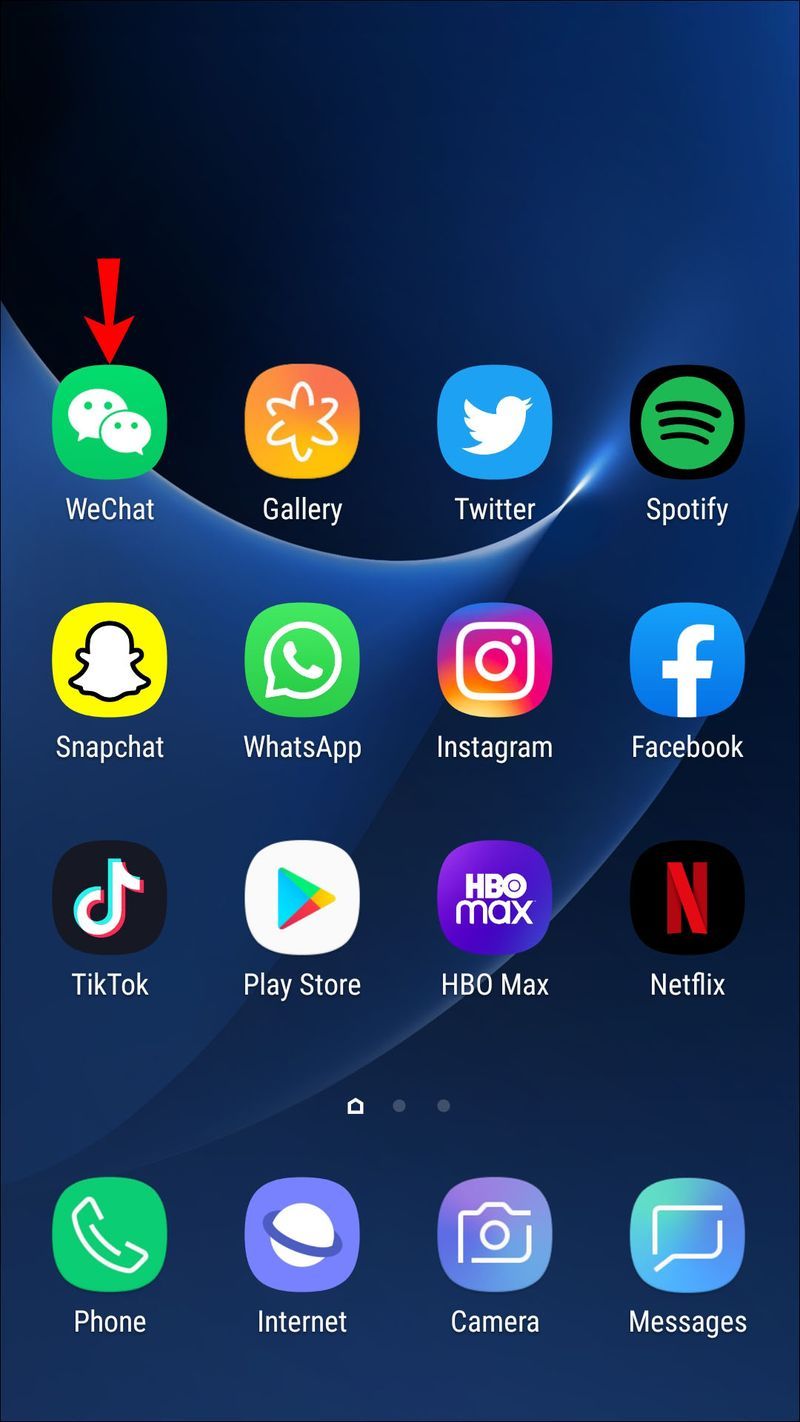
- Klepnite na Rozhovory.
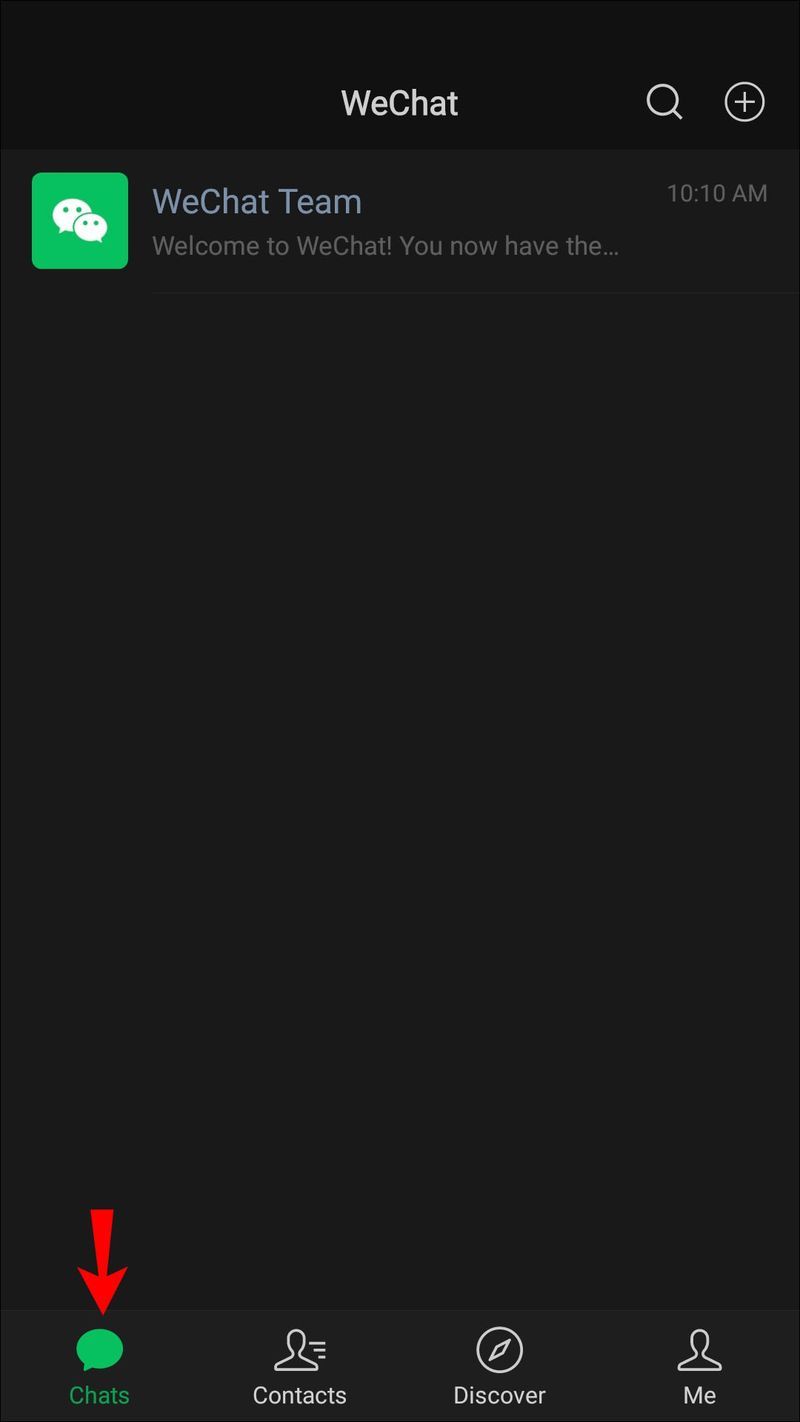
- Klepnite na tlačidlo + v pravom hornom rohu.
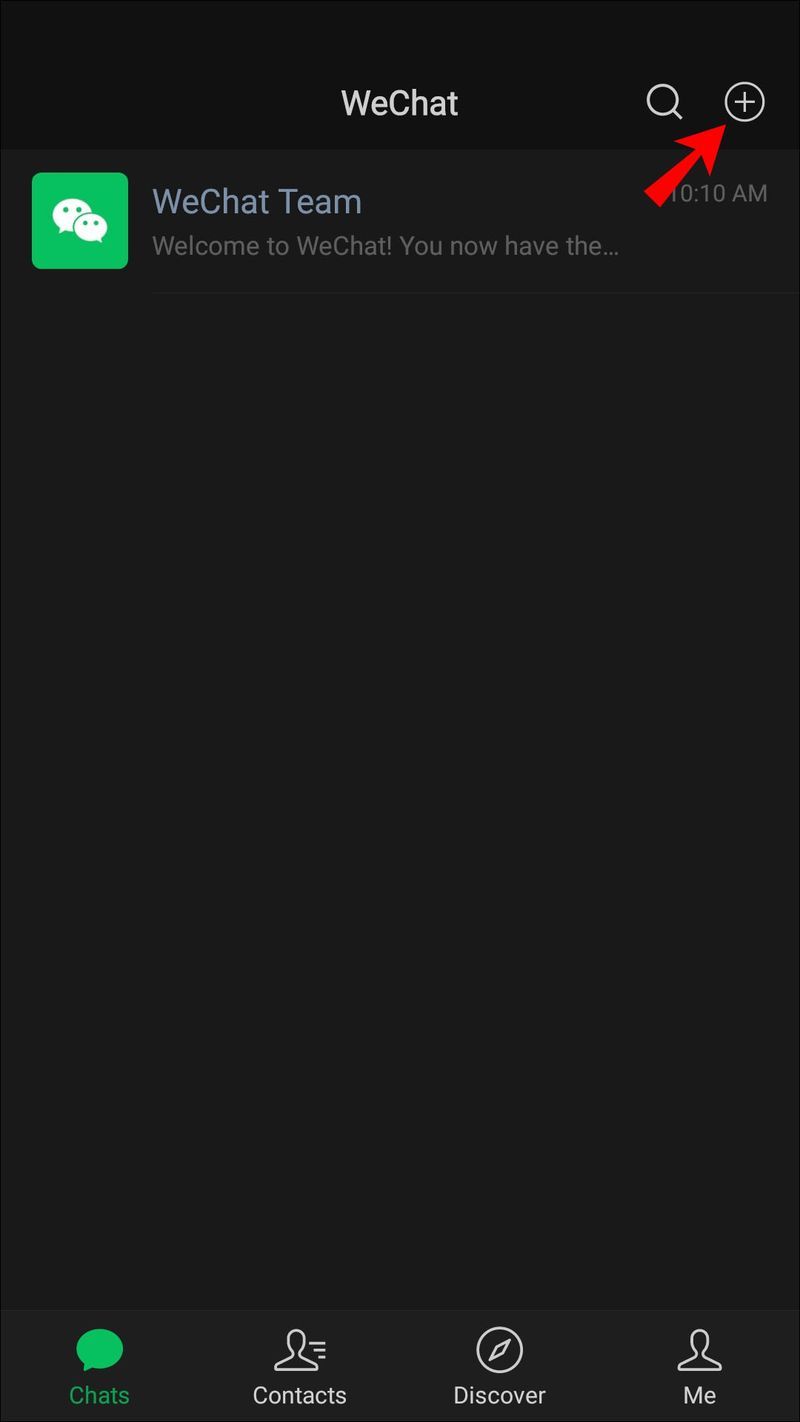
- Klepnite na Nový rozhovor.
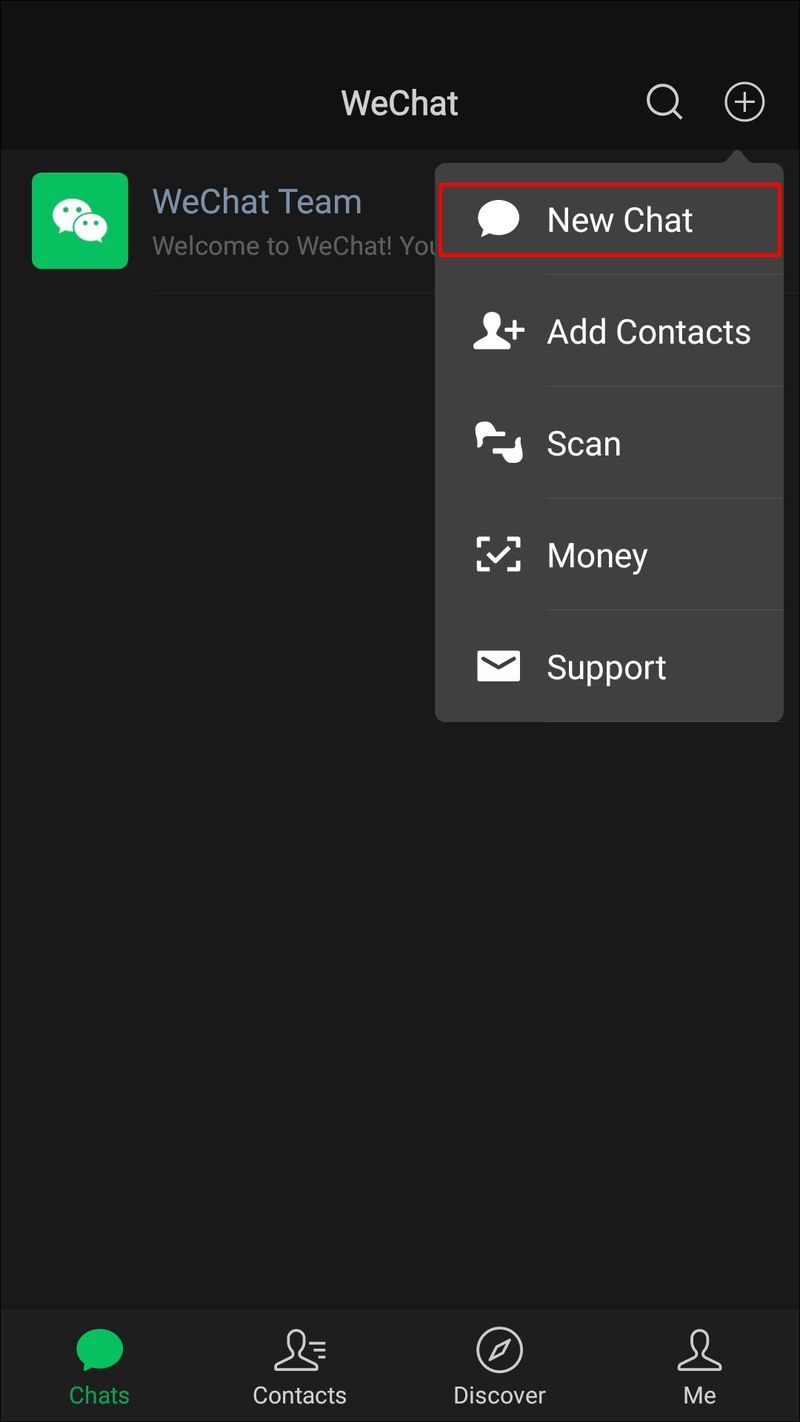
- Klepnite na Pridať kontakty a pokračujte v pridávaní kontaktu, o ktorom máte podozrenie, že vás zablokoval, a aspoň jednu ďalšiu osobu z vášho zoznamu kontaktov.
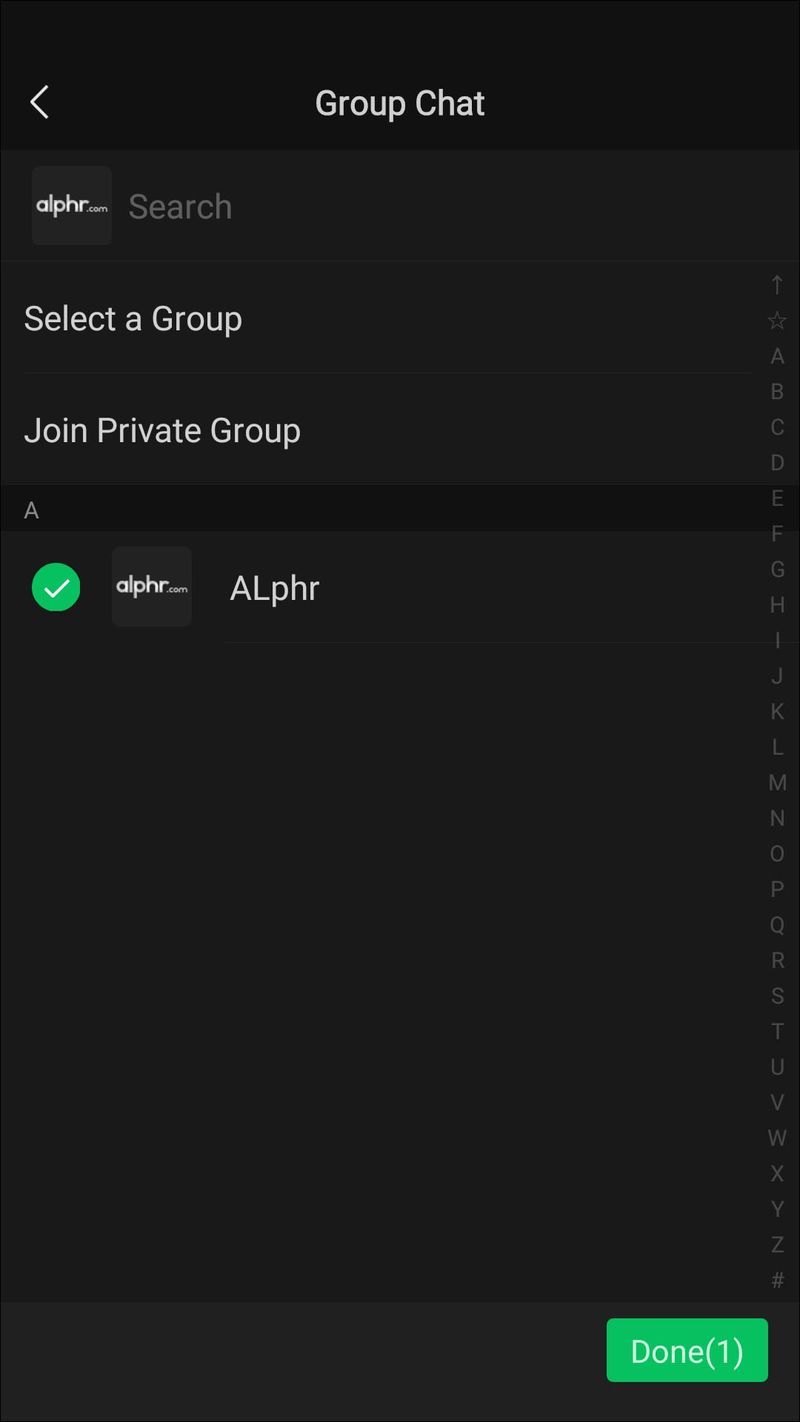
- Klepnite na Hotovo.
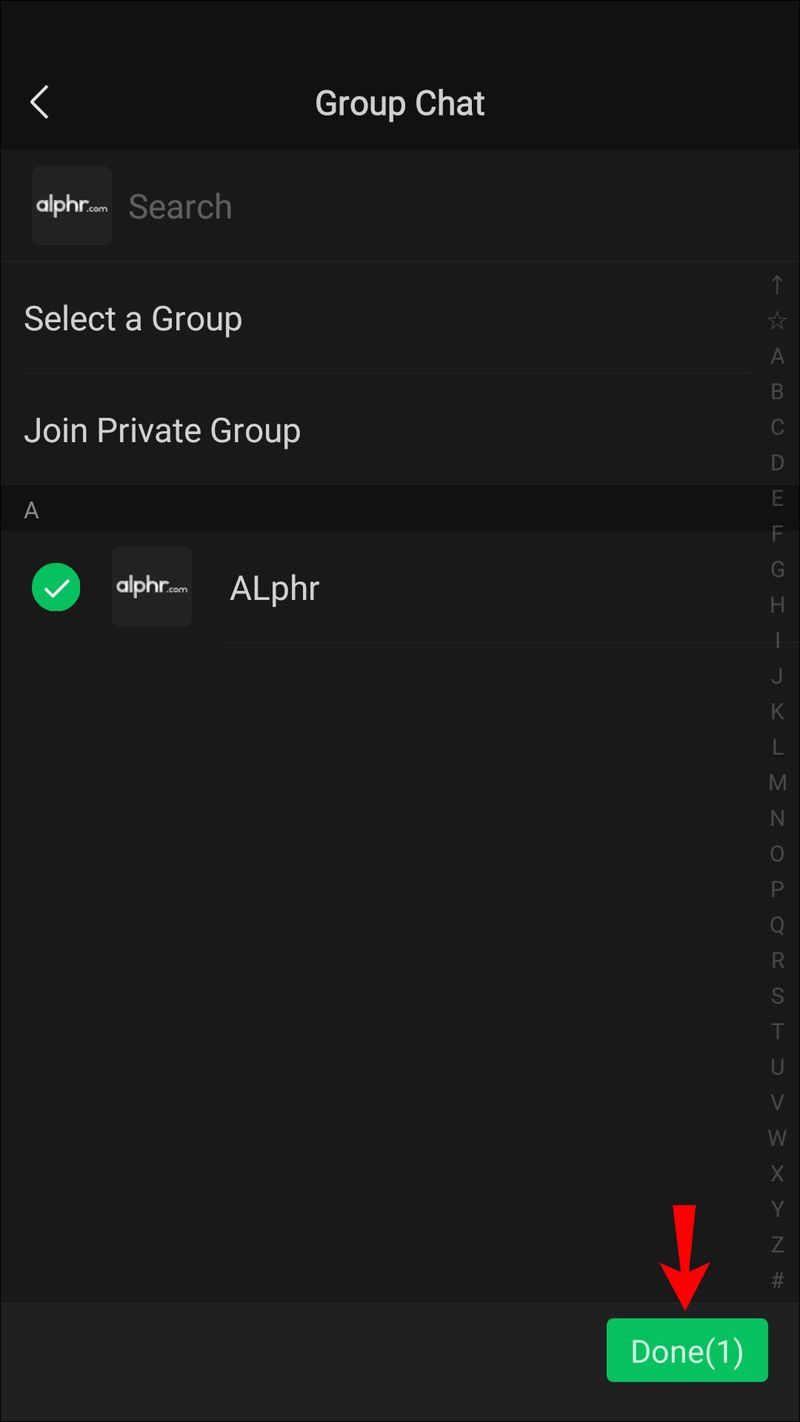
Ak sa kontakt, ktorý vás zaujíma, môže pripojiť, ale vy nevidíte aplikáciu Moments, potvrdzuje to, že vás zablokoval.
Pokiaľ v skupinovom rozhovore nepošlete žiadnu správu, všetky pridané kontakty nebudú informované o jeho existencii.
Metóda 3: Skontrolujte miniatúrne obrázky a momenty kontaktu
Miniatúra WeChat je statický obrázok nájdený v profile kontaktu, ktorý sprevádza jeho správy vo všetkých konverzáciách. WeChat Moments sú ako príspevky na Facebooku – fungujú ako časová os a zobrazujú vaše články, hlasové súbory, obrázky alebo odkazy na iný obsah.
Ak otvoríte profil kontaktu, ktorý vás zablokoval, neuvidíte ani jeho miniatúrny obrázok, ani jeho momentky.
Metóda 4: Skontrolujte vzájomné lajky
Minulé chvíle, ktoré sa vám páčia vy aj váš (možno neprítomný) priateľ, vám môžu pomôcť zistiť, či ste boli zablokovaní. Tu je postup, ako ich otvoriť:
- Otvorte aplikáciu WeChat.
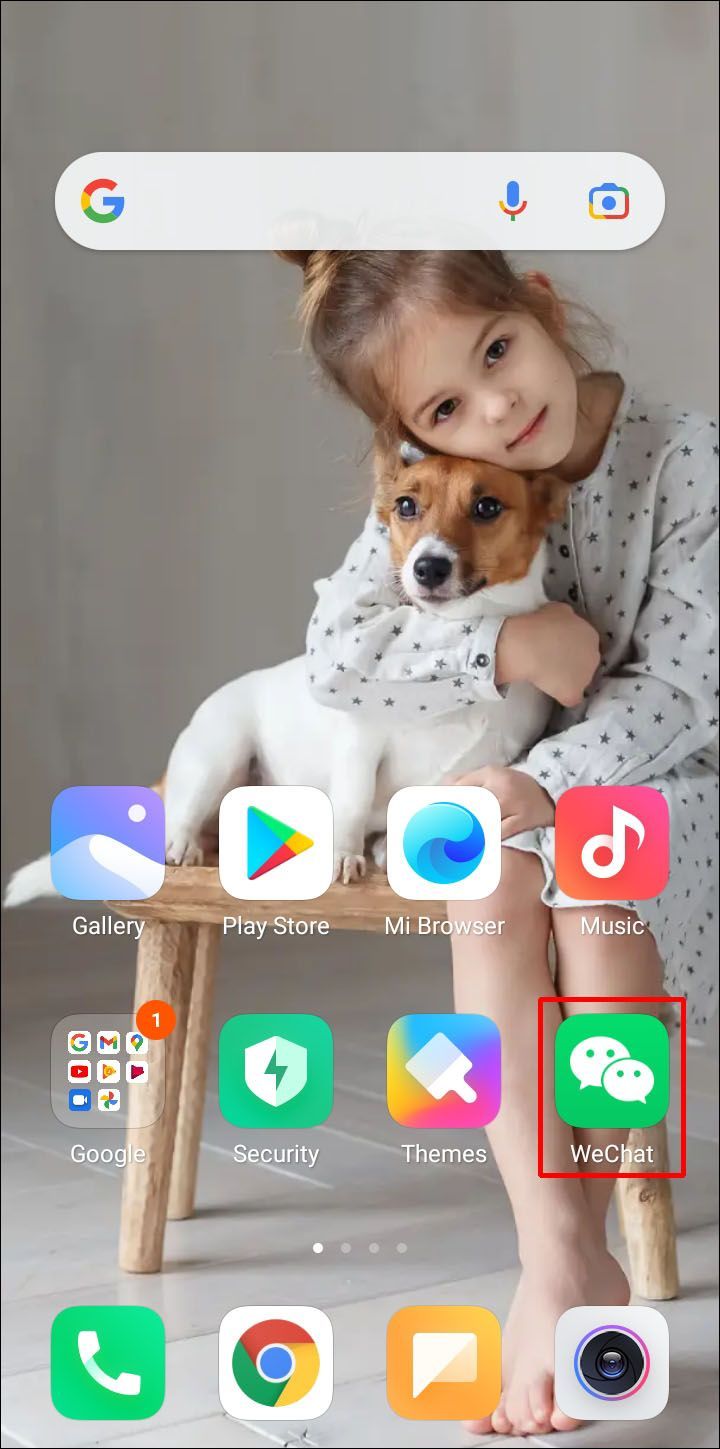
- Otvorte Discover.
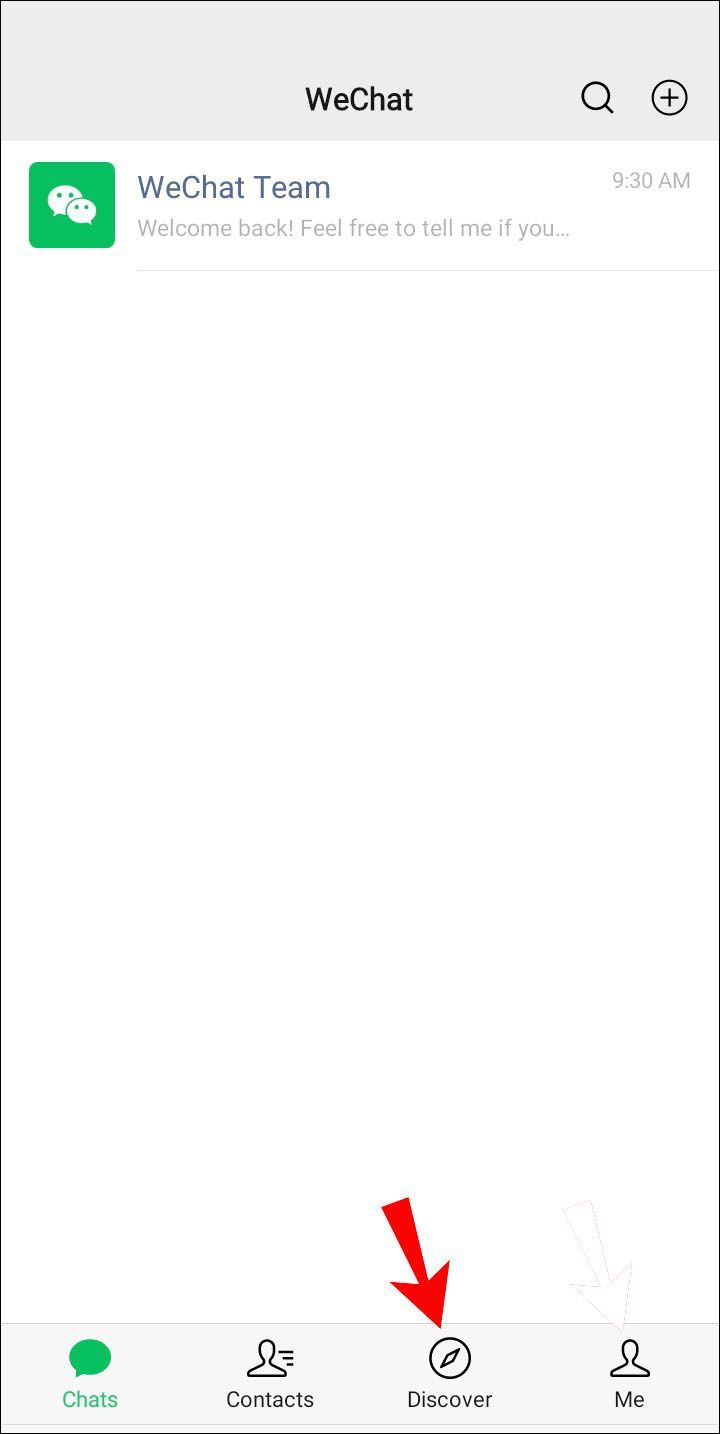
- Prejdite na svoje momenty.
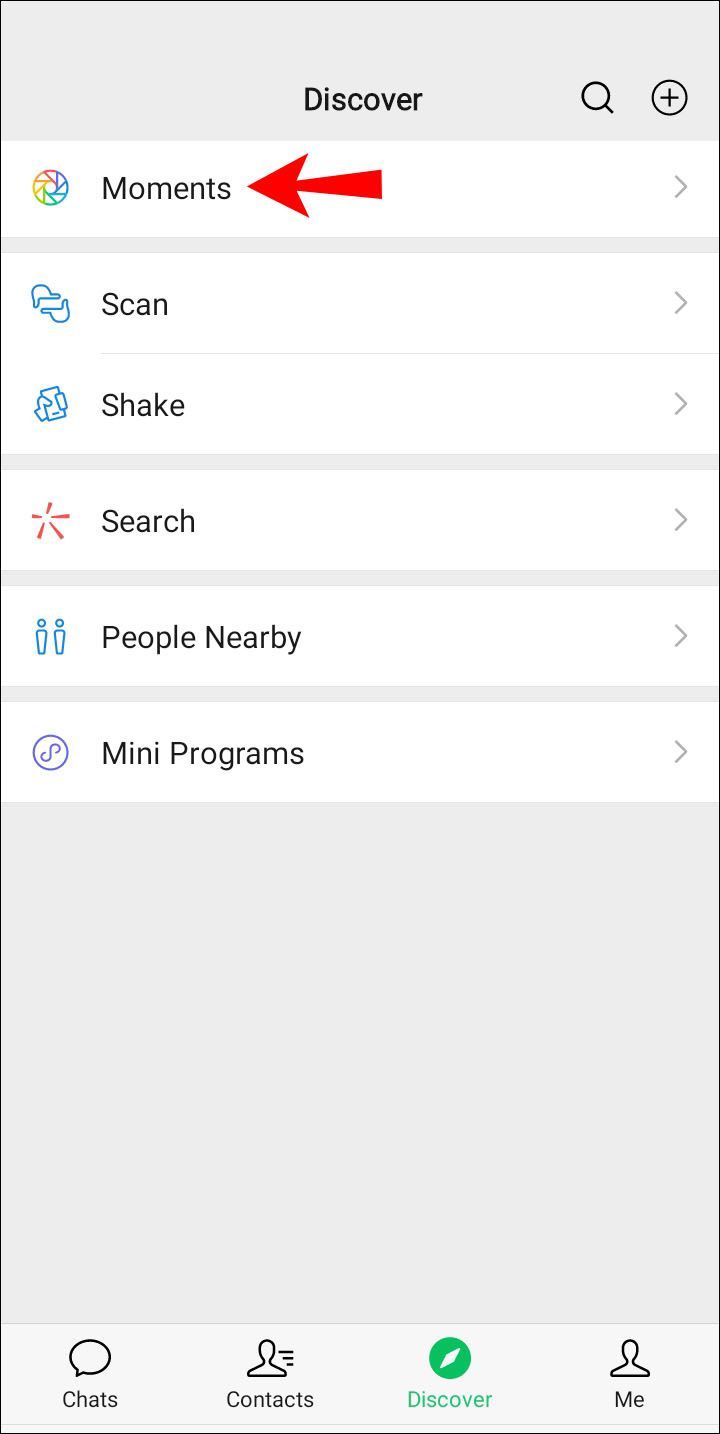
- Hľadajte niečo, čo sa páči vám obom.
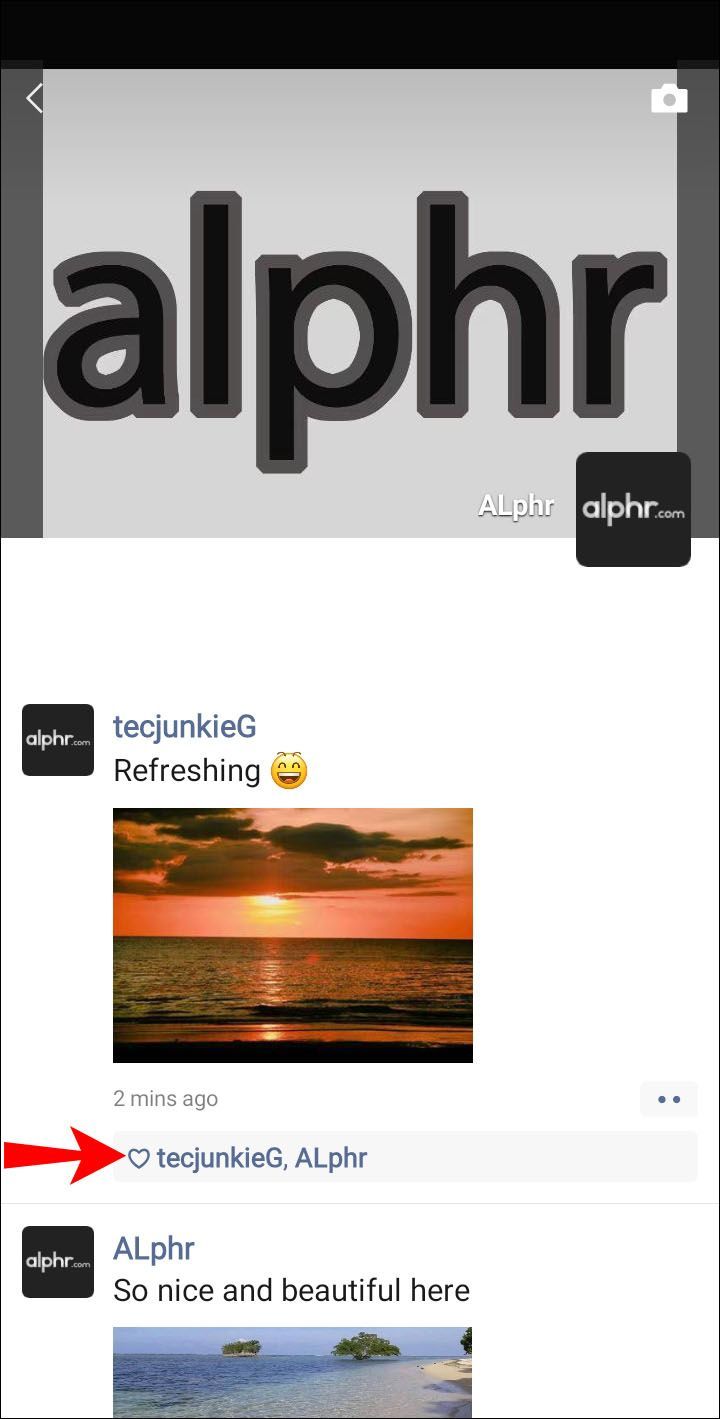
Ak vidíte, ako sa páči vášmu priateľovi, ale nie jeho momenty, potvrdzuje to, že vás zablokoval.
Metóda 5: Skúste si pozrieť ich kroky
Walking Steps je funkcia pridaná do aplikácie WeChat, ktorá pomáha používateľom sledovať svoju fyzickú kondíciu zaznamenávaním počtu krokov, ktoré každý deň urobí. Po aktivácii funkcie môžete zdieľať svoje kroky v momente alebo dokonca ako správu priateľovi alebo skupinovému chatu.
Ak zistíte, že už nemáte prístup k Peším krokom kontaktu, potom vám daný kontakt zablokoval odosielanie správ alebo prezeranie jeho momentiek.
Ak vidíte ich denné kroky, ale nemôžete si už prezerať ich momenty, znamená to, že vám zablokovali prezeranie ich momentov, no stále ste na ich zozname kontaktov.
Metóda 6: Odoslanie správy o vysielaní
Vysielaná správa WeChat je funkcia, ktorá vám umožní napísať správu s dĺžkou až 5 000 znakov, ktorá bude následne doručená všetkým vašim kontaktom v ich chatoch. Pomáha vám rýchlo zdieľať informácie o tom, čo sa deje vo vašom každodennom živote. Pre podniky to môže byť efektívny spôsob posielania noviniek alebo informácií o produktoch veľkej skupine ľudí.
Keď chcete zistiť, či vás niekto zablokoval na WeChat, poslať mu priamu správu môže byť pre vás oboch trochu nepríjemné, najmä ak posledná konverzácia nedopadla tak dobre. V takejto situácii vám môže odvysielaná správa pomôcť vyhnúť sa všetkým trapasom. Môžete dokonca načasovať správu tak, aby sa zhodovala s významnou udalosťou alebo udalosťou. Môžete napríklad poslať pozdrav každému počas dovolenky.
Windows 10 nezobrazuje ponuku Štart
Tu je postup, ako odoslať vysielaciu správu:
- Otvorte aplikáciu WeChat.
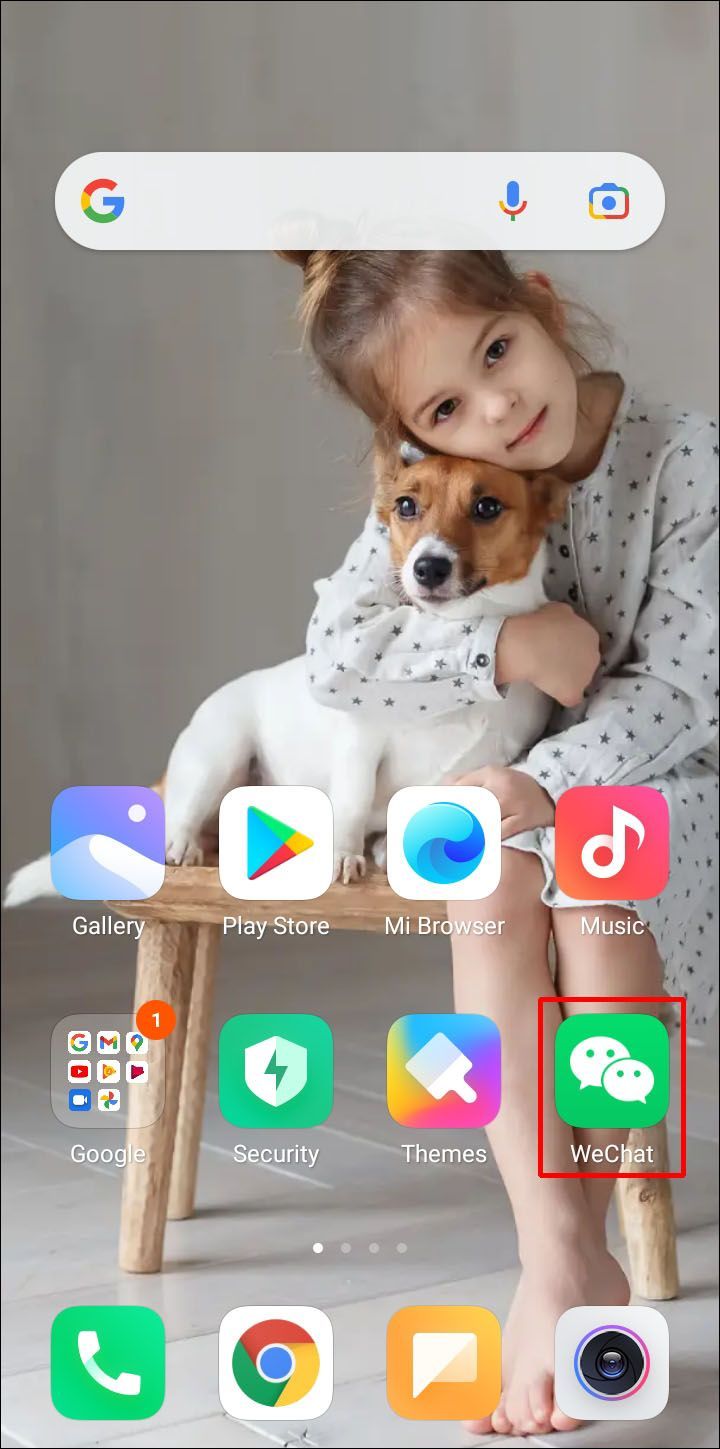
- Klepnite na Ja a potom vyberte Nastavenia.
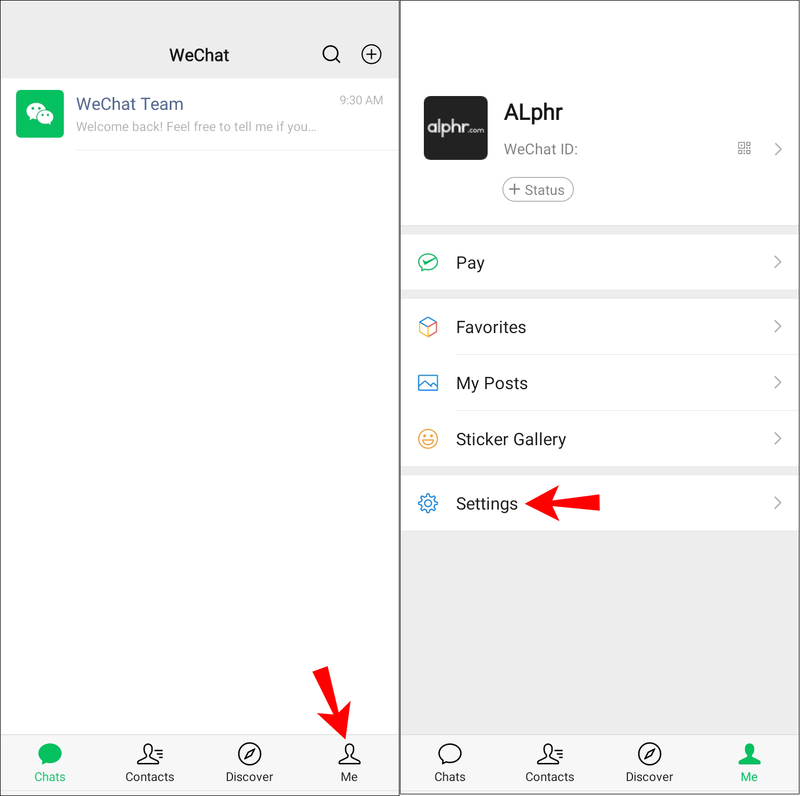
- Klepnite na Všeobecné.
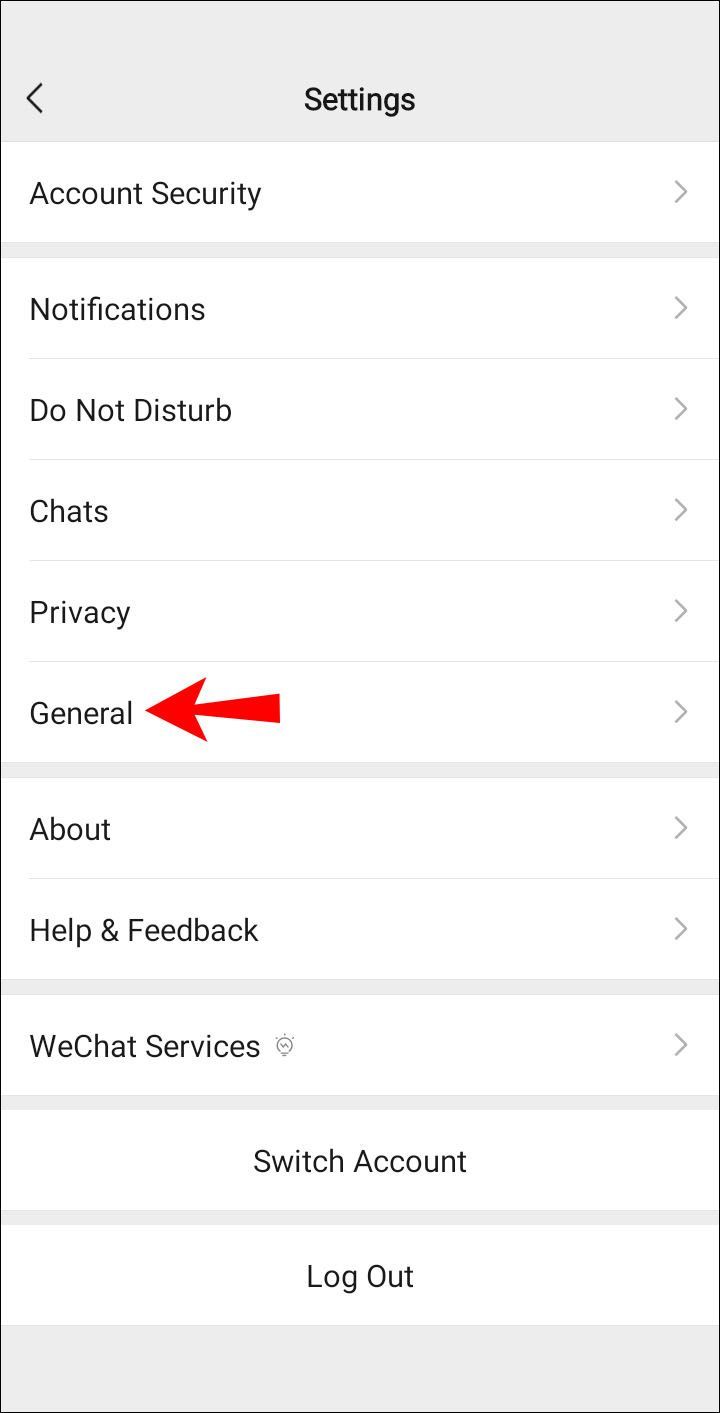
- Klepnite na WeChat Tools a potom vyberte Broadcast Messages.
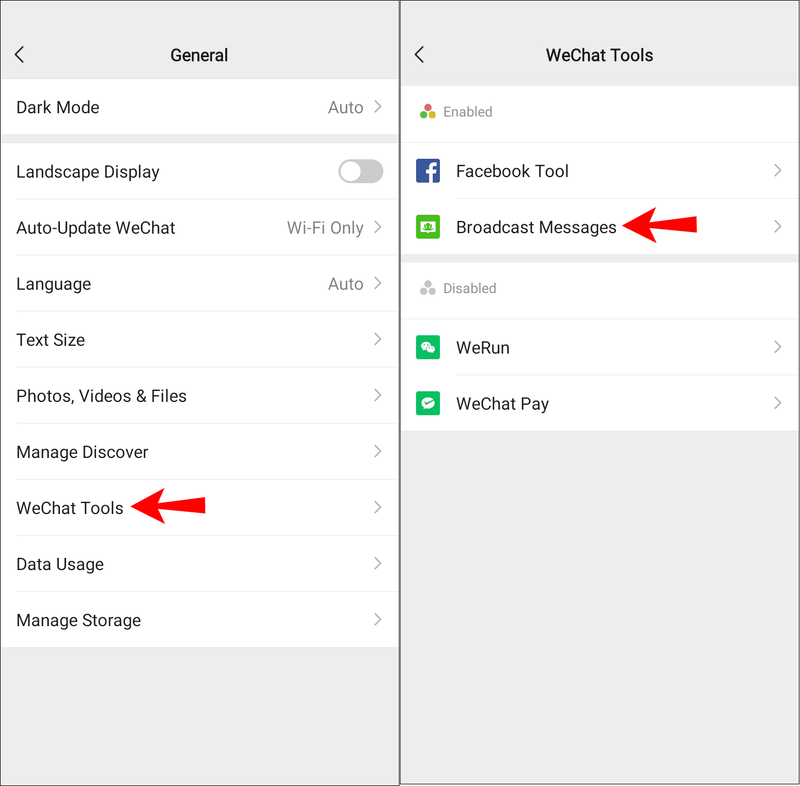
- Klepnite na Odoslať teraz a potom na Nové vysielanie správy.
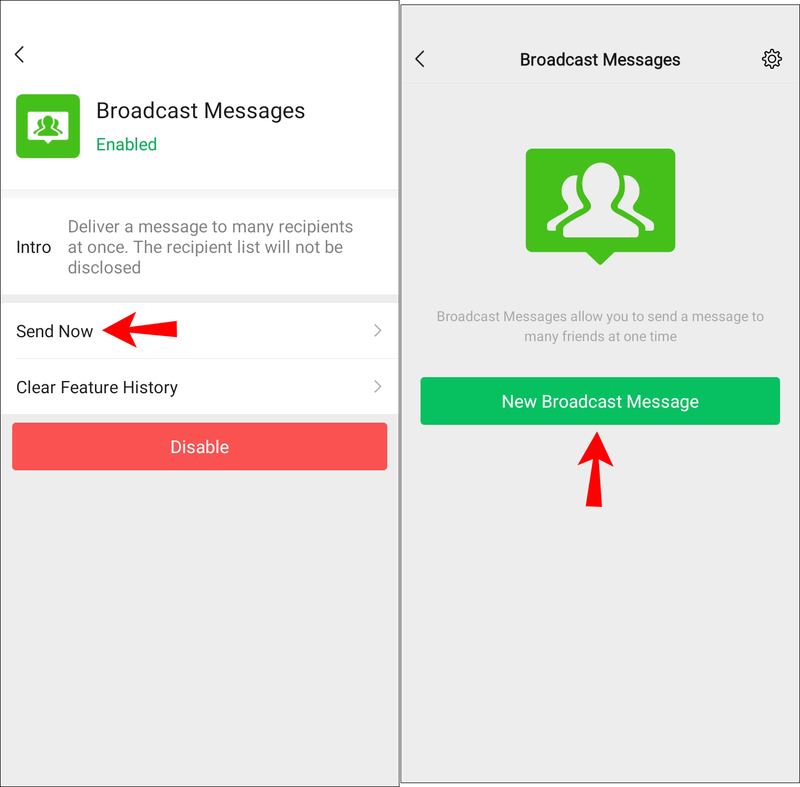
- Vyberte kontakty, ktoré chcete zahrnúť do svojho vysielania, a uistite sa, že ten, kto vás mohol zablokovať, je jedným z nich.
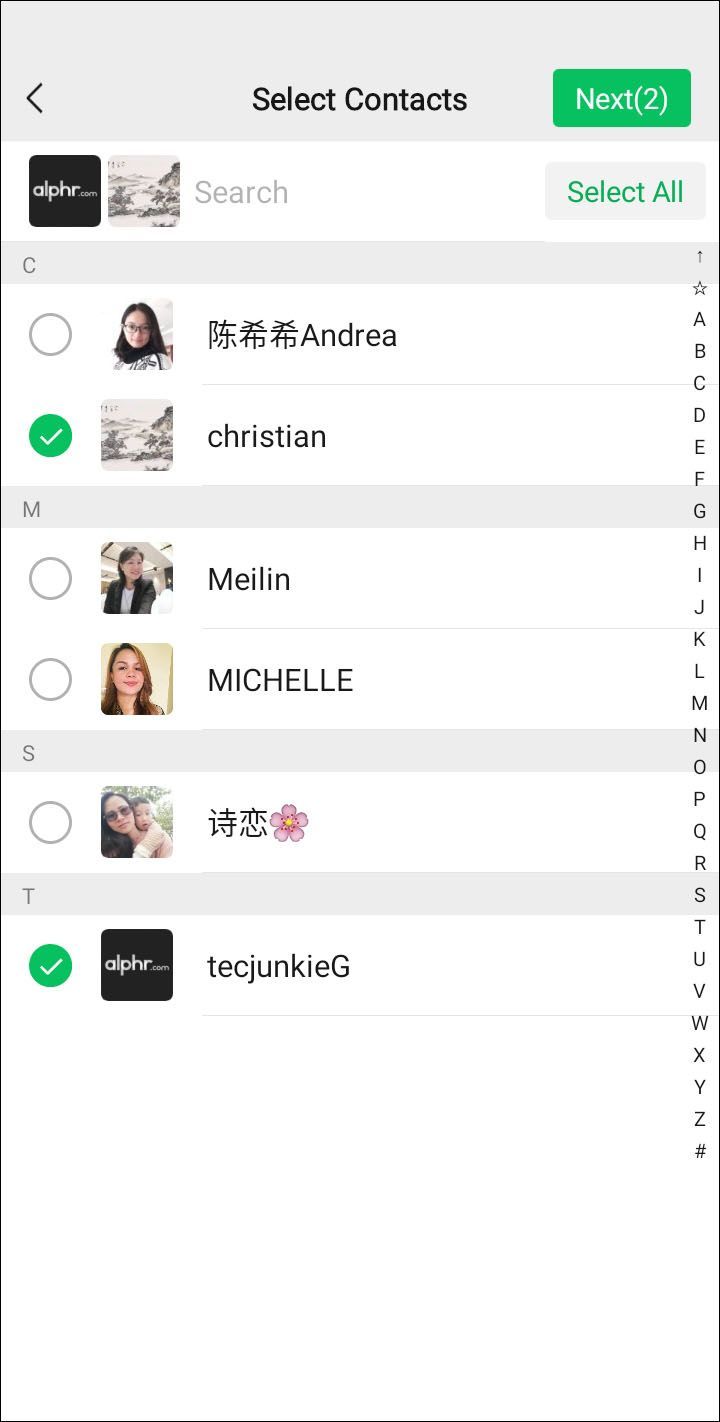
- Napíšte správu a stlačte Odoslať.
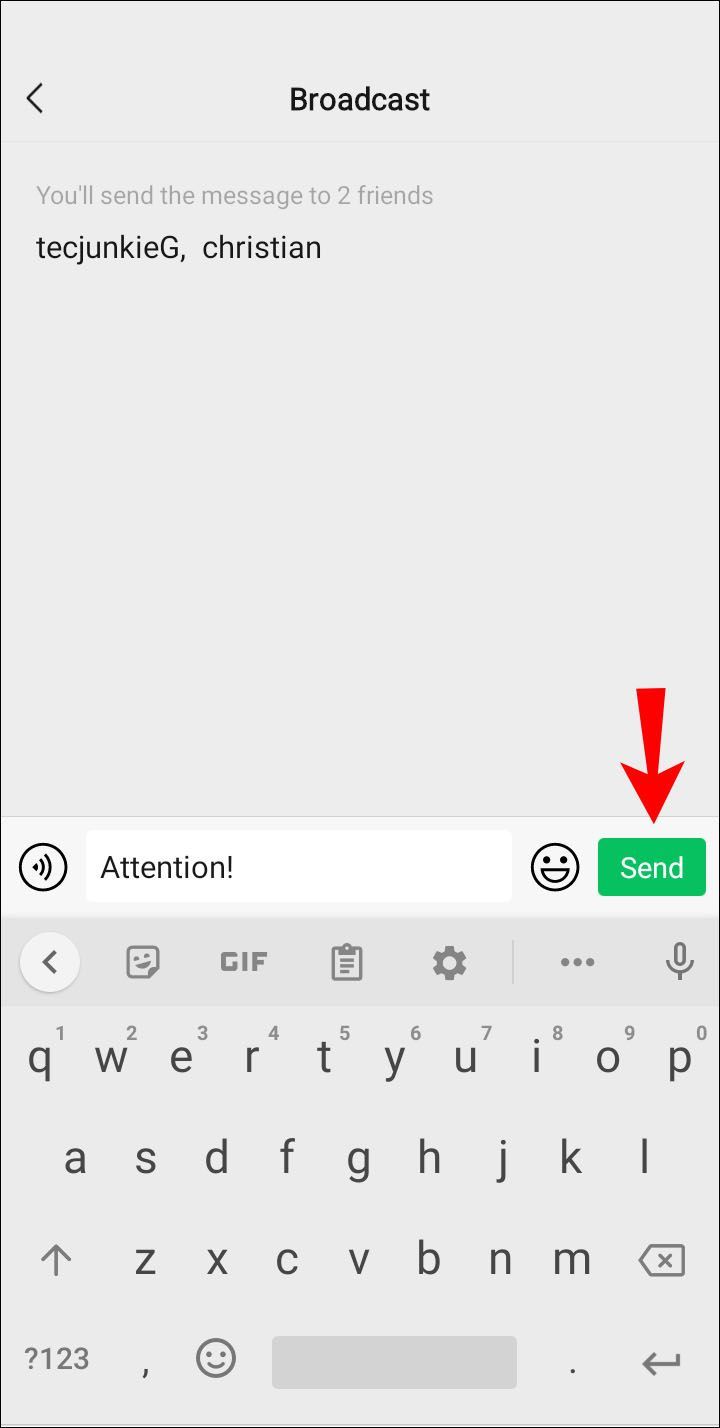
Ak dostanete spätnú väzbu, ktorá vás informuje, že vašu správu nebolo možné odoslať príslušnému kontaktu alebo bola odmietnutá, znamená to, že vás zablokovali na WeChat.
Ďalšie často kladené otázky
Čo sa stane, keď vás zablokujú vo WeChat?
Ak vás niekto zablokuje, WeChat vám nepošle upozornenie. Pri každej správe, ktorú sa pokúsite odoslať, sa však zobrazí červený výkričník. Tiež dostanete spätnú väzbu vygenerovanú systémom, ktorá hovorí: Táto správa bola úspešne odoslaná, ale príjemca ju odmietol.
Zostaňte v vedomí
WeChat je skvelý spôsob, ako zostať v kontakte s priateľmi a rodinou, ale môže byť aj frustrujúce, keď vás zablokuje niektorý z vašich kontaktov. Aj keď neexistuje žiadny priamy spôsob, ako to vedieť s istotou, existuje niekoľko trikov, ktoré môžete použiť, aby ste to zistili.
Môžete byť zablokovaní z rôznych dôvodov, ale podstatou je, že druhá osoba chce nejaký priestor a nechce s vami (alebo možno s nikým) komunikovať. Hoci môže byť lákavé brániť sa vlastným spôsobom, najlepšie je rešpektovať ich rozhodnutie a pokračovať vo svojom živote. Zároveň im to dáva čas na premyslenie vecí bez toho, aby sa cítili pod tlakom zbytočných digitálnych interakcií.
Už vás niekedy niekto zablokoval na WeChat? Ako si to zistil?
Dajte nám vedieť v sekcii komentárov nižšie.